Page 1

Page 2
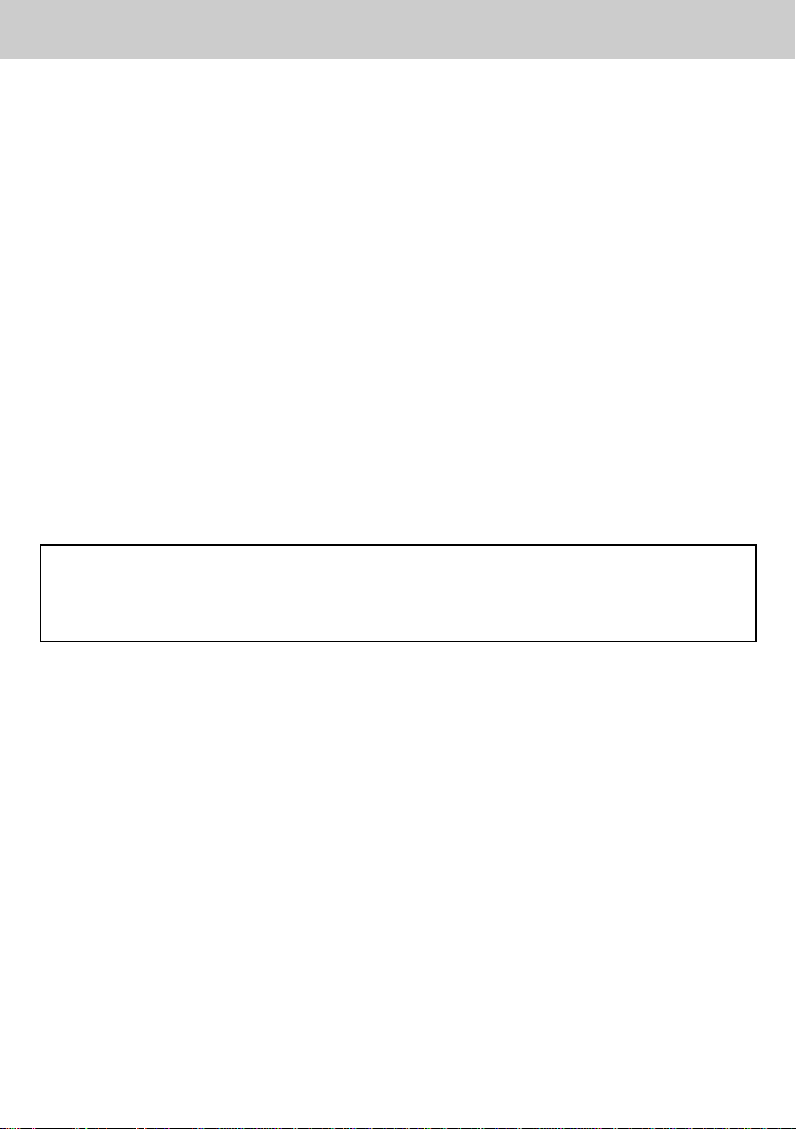
Remarque
**
Copyright (Copyright © 2001 HUMAX Corporation)
Copie, utilisationet traduction interdites, en tout ou partie, sans l'autorisation écrite préalable de
HUMAX sauf approbation du droit de propriété du copyright et des lois sur les droits d'auteur.
**
Garantie
Les informations contenues dans ce document sont sujettes à modifications sans préavis. HUMAX
ne peut être tenu pour responsable en cas de dommages directs, indirects, accidentels, nécessaires
et autres liés à votre utilisation des informations contenues dans le présent manuel.
**
Marques de commerce
VIACCESS™ est une marque de France Télécom.
CryptoWorks(TM) est une marque de Philips Electronics N.V.
Irdeto est une marque de Mindport BV.
Nagravision est une marque déposée de KUNDELSKI S.A.
Conax est une marque de Telenor Conax AS.
'Dolby'et le symbole du double D sont des marques des Laboratoires Dolby.
Fabrique sous licence de Dolby Laboratories.
**
Merci d'avoir acheté un enregistreur vidéo numérique HUMAX. Veuillez lire attentivement le
contenu du présent manuel pour installer, utiliser et entretenir en toute sécurité votre appareil et
préserver les performances du récepteur. Conservez ce manuel près de votre enregistreur comme
référence.
FR 1
Page 3
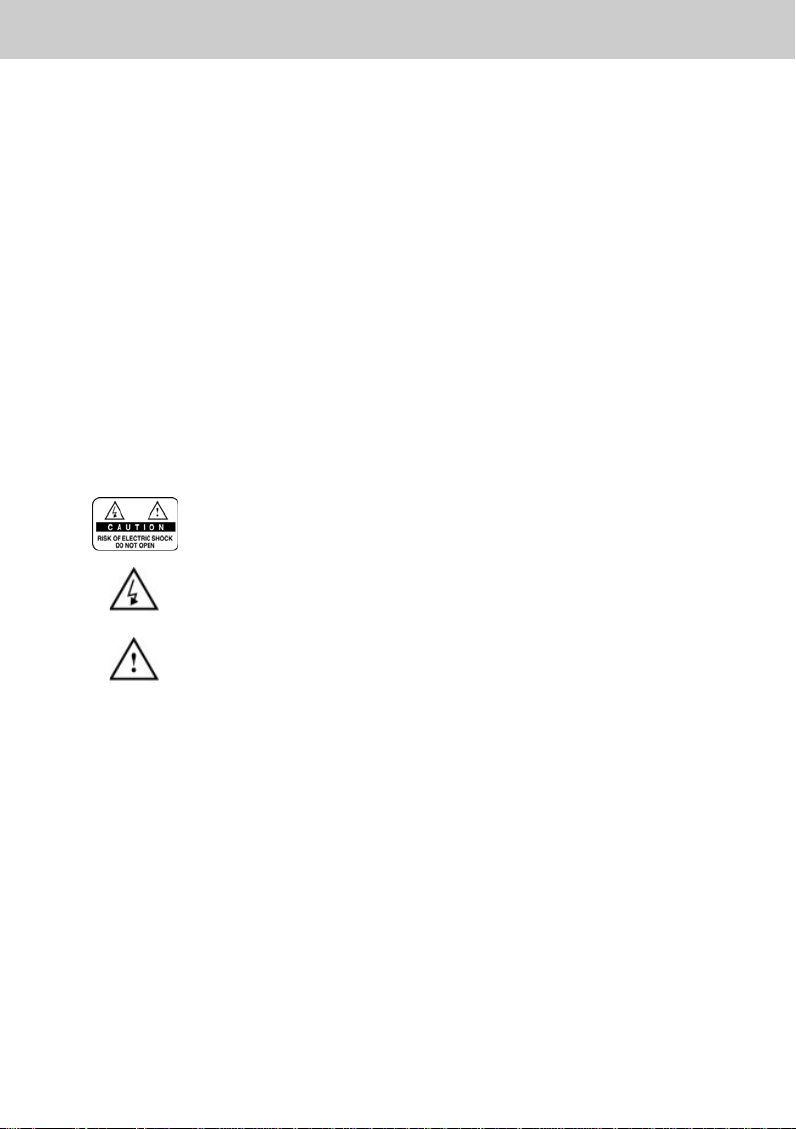
Remarque
**
Lisez attentivement le présent manuel et assurez-vous de bien comprendre les instructions qu'il
contient. Par mesure de sécurité, testez individuellement les différentes actions.
Avertissement, précautions et remarques
Dans le présent manuel, les points importants et potentiellement dangereux sont signalés de la
façon suivante.
**
•
Avertissement
**
Indique une situation dangereuse risquant de provoquer des blessures graves.
**
•
Attention
**
Indique une situation risquant d'endommager l'équipement ou d'autres appareils.
**
•
Remarque
**
Désigne des problèmes potentiels ou des informations supplémentaires permettant de faciliter
l'utilisation et l'entretien de l'installation.
**
**
Afin de réduire le risque de choc électrique, ne retirez pas le cache (ni
le panneau arrière). Aucune pièce ne peut être réparée par l'utilisateur.
Pour toute réparation, adressez-vous à un service qualifié.
**
Ce symbole signale la présence d'une tension électrique dangereuse
à l'intérieur de l'appareil, susceptible de provoquer un choc électrique
ou un dommage corporel.
**
Ce symbole signale les instructions importantes concernant l'appareil.
FR 2
Page 4
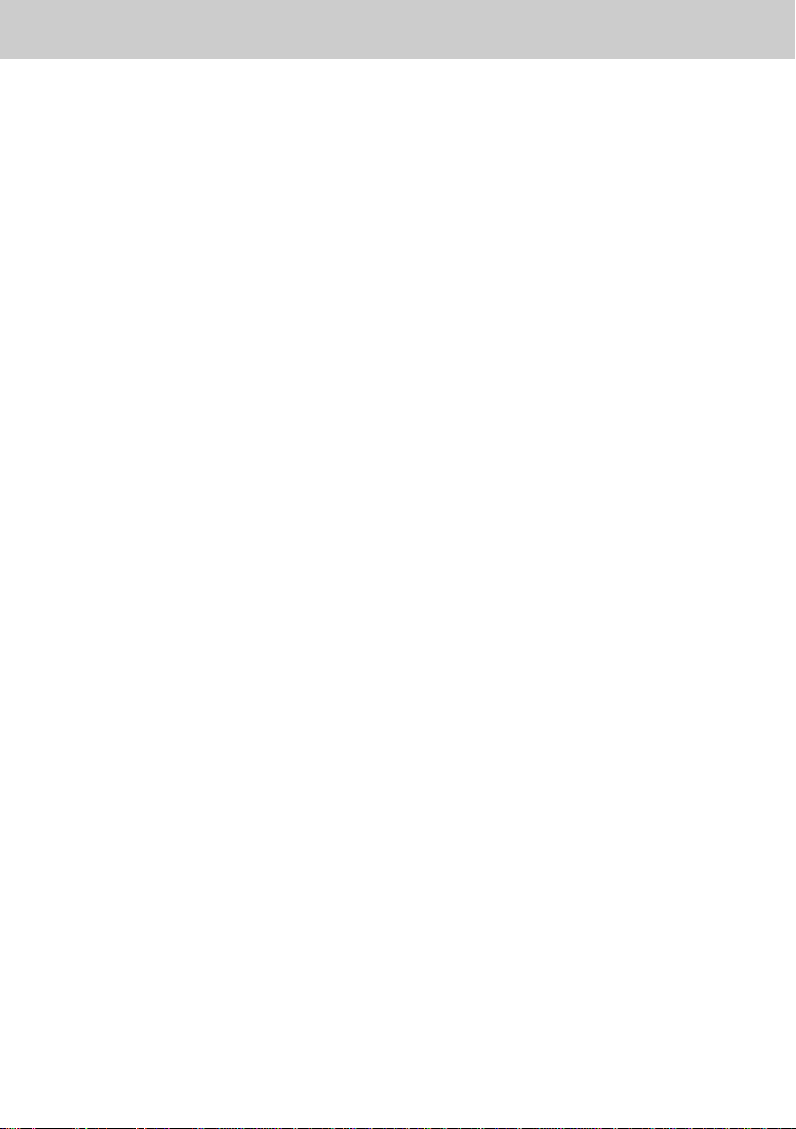
Sécurité et avertissement
**
Cet enregistreur vidéo numérique a été fabriqué conformément aux normes internationales de
sécurité. Veuillez lire attentivement les mesures de sécurité suivantes.
**
Mesures de sécurité et précautions
**
1. ALIMENTATION SECTEUR
**
90 - 250 V CA 50/60 Hz
Assurez-vous que la source d'alimentation correspond aux indications figurant sur l'étiquette.
Dans le doute, consultez votre fournisseur d'électricité. Débranchez l'appareil avant d'effectuer
les procédures d'entretien ou d'installation.
**
2. SURCHARGE
**
Ne surchargez pas une prise murale, une rallonge ou un adaptateur car cela pourrait entraîner
un incendie ou un choc électrique.
**
3. LIQUIDES
**
L'appareil ne doit pas être exposé à des liquides, qu'il s'agisse d'éclaboussures ou de gouttes.
En outre, ne posez aucun objet contenant du liquide, comme un vase, sur l'appareil.
**
4. NETTOYAGE
**
Débranchez l'appareil de la prise murale avant de procéder au nettoyage.
**
Utilisez un chiffon doux légèrement humide (sans solvant) pour dépoussiérer l'appareil.
**
5. VENTILATION
**
Les fentes sur la partie supérieure de l'appareil doivent être laissées à découvert pour
permettre à l'air de circuler dans l'appareil. Ne placez pas l'appareil sur un revêtement souple
ou sur de la moquette. Ne superposez pas d'appareils électroniques au-dessus de l'appareil.
**
6. ACCESSOIRES
**
N'utilisez pas d'accessoires non recommandés car ils peuvent être dangereux ou
endommager l'appareil.
**
7. BRANCHEMENT AU LNB DE L'ANTENNE PARABOLIQUE
**
Débranchez l'appareil du secteur avant de brancher ou de débrancher le câble de l'antenne
parabolique. Le non-respect de cette consigne peut endommager le LNB.
**
8. BRANCHEMENT AU TELEVISEUR
**
Débranchez l'appareil du secteur avant de brancher ou de débrancher le câble de l'antenne
parabolique. Le non-respect de cette consigne peut endommager la télévision.
**
9. MISE A LA TERRE
**
Le câble LNB doit être mis à la terre.
La mise à la terre du système doit être conforme au SABS 061.
FR 3
Page 5
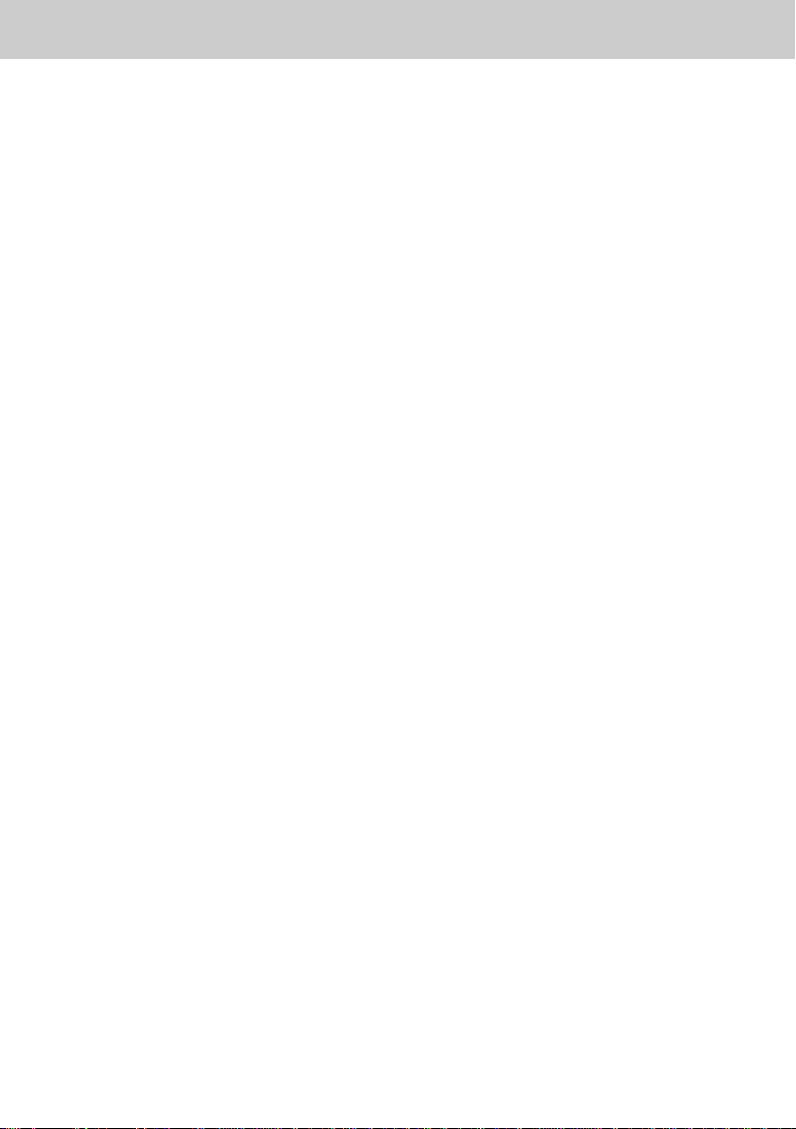
Sécurité et avertissement
**
10.EMPLACEMENT
**
Placez l'appareil à l'intérieur afin qu'il ne soit pas exposé à la foudre, à la pluie ou aux rayons
du soleil.
Ne le posez pas près d'un radiateur ou d'une source de chaleur.
**
Ménagez un espace de 10 cm entre le produit et tout appareil susceptible d'émettre des
radiations électromagnétiques, tel qu'une télévision ou un magnétoscope.
**
N'obstruez pas ces ouvertures et ne posez pas l'appareil sur un lit, un canapé, un tapis ou
toute autre surface similaire.
**
Si vous placez l'appareil sur une étagère, assurez-vous que ce dernier est ventilé
correctement et que vous avez suivi les instructions de montage du fabricant.
**
Ne posez pas l'appareil sur un chariot, un support, un tripode, une équerre ou une table
instable. La chute de l'appareil risque de blesser grièvement un jeune enfant ou un adulte et
de l'endommager de façon irrémédiable.
**
11.FOUDRE, ORAGE OU NON-UTILISATION
**
Débranchez l'appareil de la prise murale et déconnectez l'antenne lors d'un orage ou lorsqu'il
reste inutilisé pendant de longues périodes. Ces précautions permettent de protéger l'unité en
cas d'orage ou de surtensions.
**
12.OBJETS ETRANGERS
**
N'insérez pas d'objet dans les ouvertures de l'unité, car certains éléments sont soumis à des
tensions dangereuses ou sont fragiles.
**
13.PIECES DE RECHANGE
**
Lorsqu'il est nécessaire de remplacer des pièces, assurez-vous que le technicien utilise les
pièces de rechange indiquées par le fabricant ou des pièces dont les caractéristiques sont
identiques aux pièces d'origine. Tout remplacement non agréé risque d'entraîner des
dommages supplémentaires à l'unité.
FR 4
Page 6
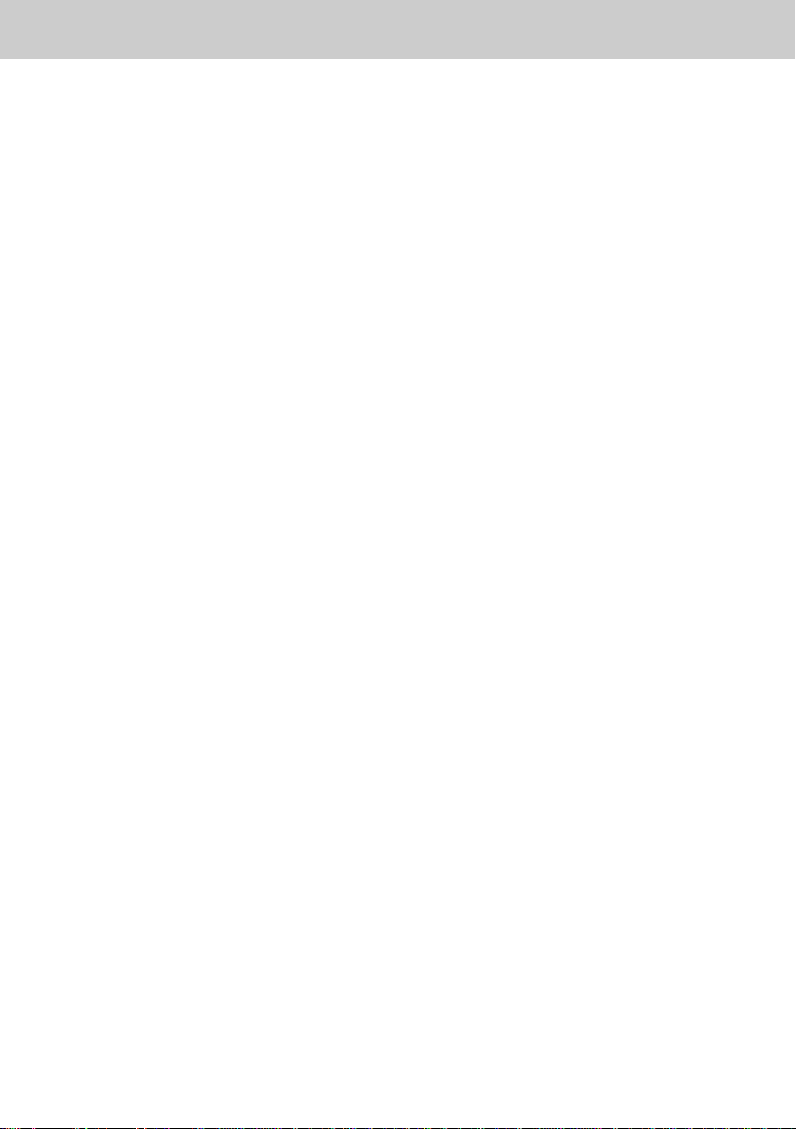
**
**
Avertissement
**
1. Suivez les instructions ci-dessous afin de ne pas endommager le cordon d'alimentation ou la
2. Suivez les instructions ci-dessous. Le non-respect de l'une de ces instructions risque de
3. Interrompez l'utilisation de l'appareil lorsque ce dernier est en panne. Sinon, vous risquez
4. N'insérez pas de corps étranger ou métallique dans les fentes destinées aux modules et aux
prise.
Ne modifiez pas le cordon d'alimentation ou la prise de façon arbitraire.
Ne pliez ou ne tordez pas le cordon de façon excessive.
Débranchez le cordon d'alimentation en tirant sur sa prise.
N'approchez pas le cordon d'appareils de chauffage, dans la mesure où son revêtement en
vinyle risque de fondre.
provoquer un choc électrique.
N'ouvrez pas la partie principale.
N'insérez aucun objet métallique ou inflammable dans l'appareil.
Ne touchez pas la prise du cordon avec des mains humides.
Déconnectez le cordon en cas d'orage.
d'aggraver la situation et de provoquer des dommages irrémédiables. Contactez votre
distributeur local en cas de panne.
cartes à puce intelligentes. Cela pourrait endommager le STB et réduire sa durée de vie.
FR 5
Page 7
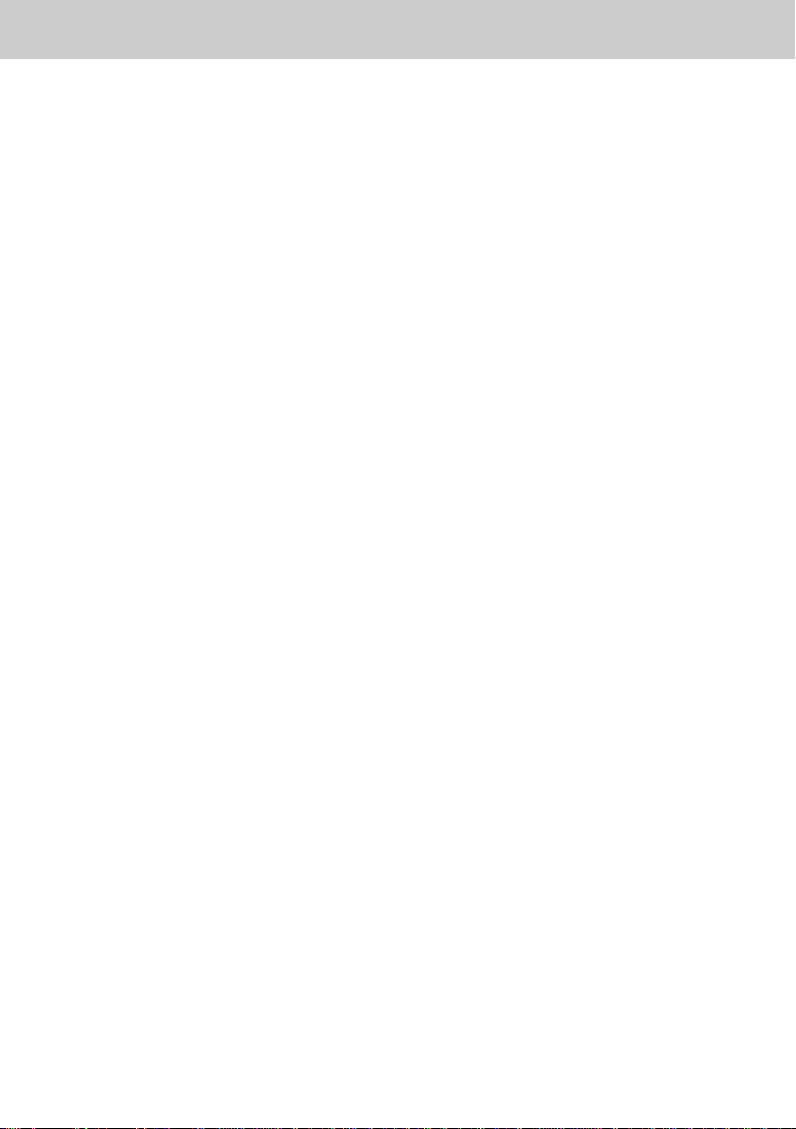
Table des matières
**
1. Préparation du récepteur
1.1 Contenu de l'emballage
1.2 Panneau avant
1.3 Panneau arrière
1.4 Télécommande
FR9
**
FR9
FR10
FR11
FR12
2. Installation
2.1 Branchement de l'antenne
2.2 Mise en service
3. Assistant d'installation
3.1 Langue
3.2 Paramétrage de zone
3.3 Paramètres de l'antenne
3.4 Recherche automatique
3.5 Réglage de l'heure
4. Principales fonctions
4.1 Changement de chaîne
4.2 Contrôle du volume
4.3 Modification de la langue des sous-titres
4.4 Changement de la langue audio
4.5 Informations sur le programme (I-Plate)
4.6 Liste d'options
5. Liste des chaînes
5.1 Affichage et changement de chaînes
5.2 Changement de groupe de listes de chaînes
5.3 Edition des chaînes
5.4 Edition des chaînes favorites
5.5 Mode de changement de chaîne
FR16
**
FR16
FR17
FR18
**
FR18
FR18
FR19
FR20
FR20
FR21
**
FR21
FR21
FR21
FR22
FR22
FR24
FR27
**
FR27
FR27
FR28
FR31
FR34
FR 6
Page 8
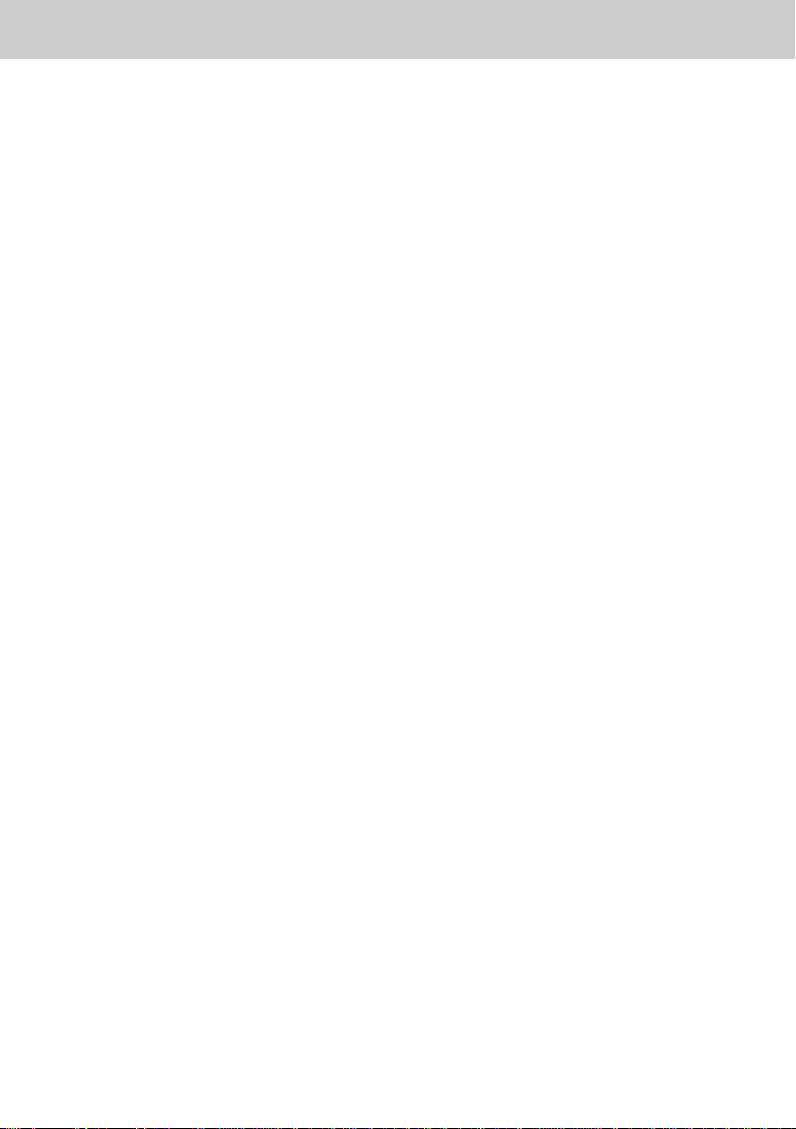
**
**
6. Guide des programmes
6.1 Consultation du guide des programmes
6.2 Recherche d'un programme
6.3 Affichage d'un programme réservé
**
FR35
FR35
FR37
FR38
7. Configuration des préférences
7.1 Contrôle parental
7.2 Réglage de la langue
7.3 Réglage de l'heure
7.4 Horaire
7.5 Contrôle A/V
7.6 UHF (uniquement pour F2-7002)
7.7 Divers
8. Installation
8.1 Paramètres de l'antenne
8.2 Recherche automatique
8.3 Recherche manuelle
8.4 Autre recherche
8.5 Paramètres par défaut
9. Mise à jour des logiciels
9.1 Téléchargement OTA (Over the Air)
9.2 Mise à jour à partir d'un PC
10. Information système
10.1 Statut
10.2 Détection du signal
**
FR40
FR42
FR43
FR45
FR45
FR47
FR48
FR49
FR40
**
FR49
FR51
FR53
FR55
FR59
FR60
**
FR60
FR64
FR65
**
FR65
FR65
11. Jeux
**
FR66
FR 7
Page 9
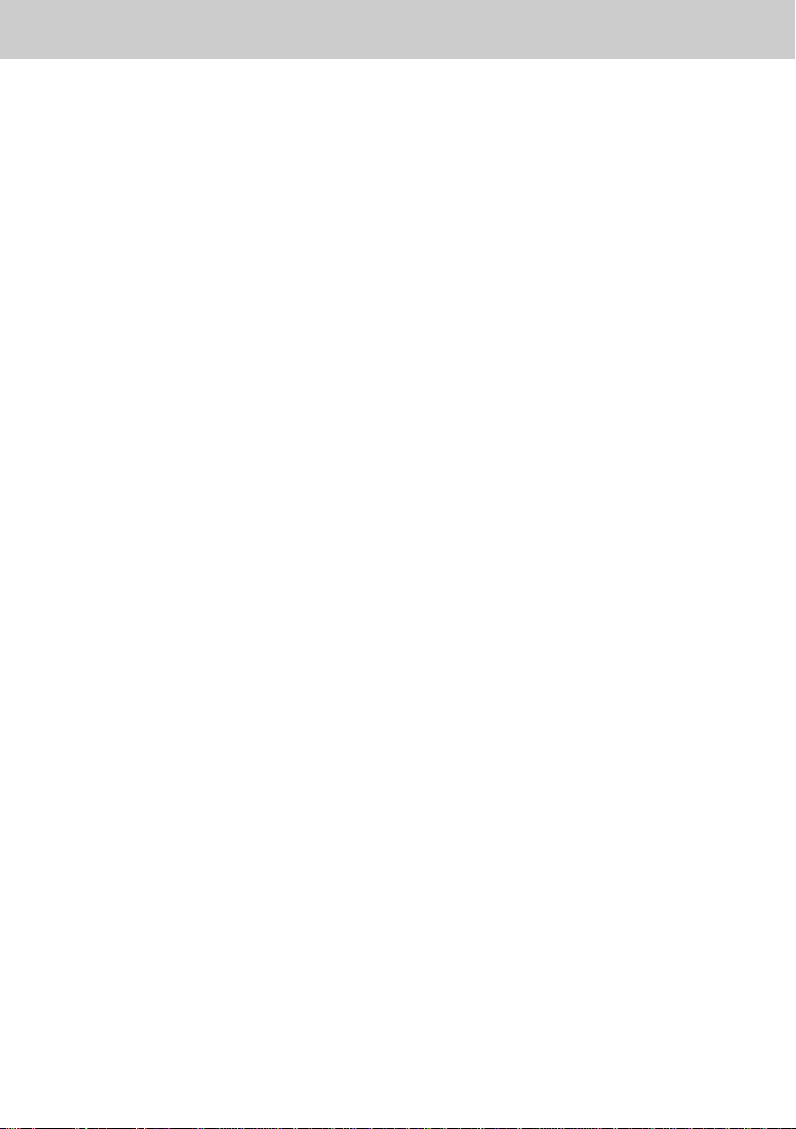
Contents
**
12. Plan des menus
**
13. Dépannage
14. Spécifications FR70
15. Glossaire FR72
16. Service et assistance client FR73
13.1 Dépannage
13.2 Messages d'erreur
FR67
**
FR68
FR68
FR69
FR 8
Page 10

1. Préparation du récepteur
**
Le présent chapitre comporte des instructions détaillées sur l'appareil et ses accessoires.
1.1 Contenu de l'emballage
Assurez-vous que vous disposez de tous les éléments suivants avant d'utiliser l'appareil.
**
F2-1002
**
F2-7002
**
Télécommande (1) Manuel de l'utilisateur Piles (2)
**
Remarque: Dans la mesure où des dysfonctionnements risquent de se produire lorsque la
télécommande reste sans pile pendant une période prolongée, vérifiez
régulièrement les piles de la télécommande.
FR 9
Page 11
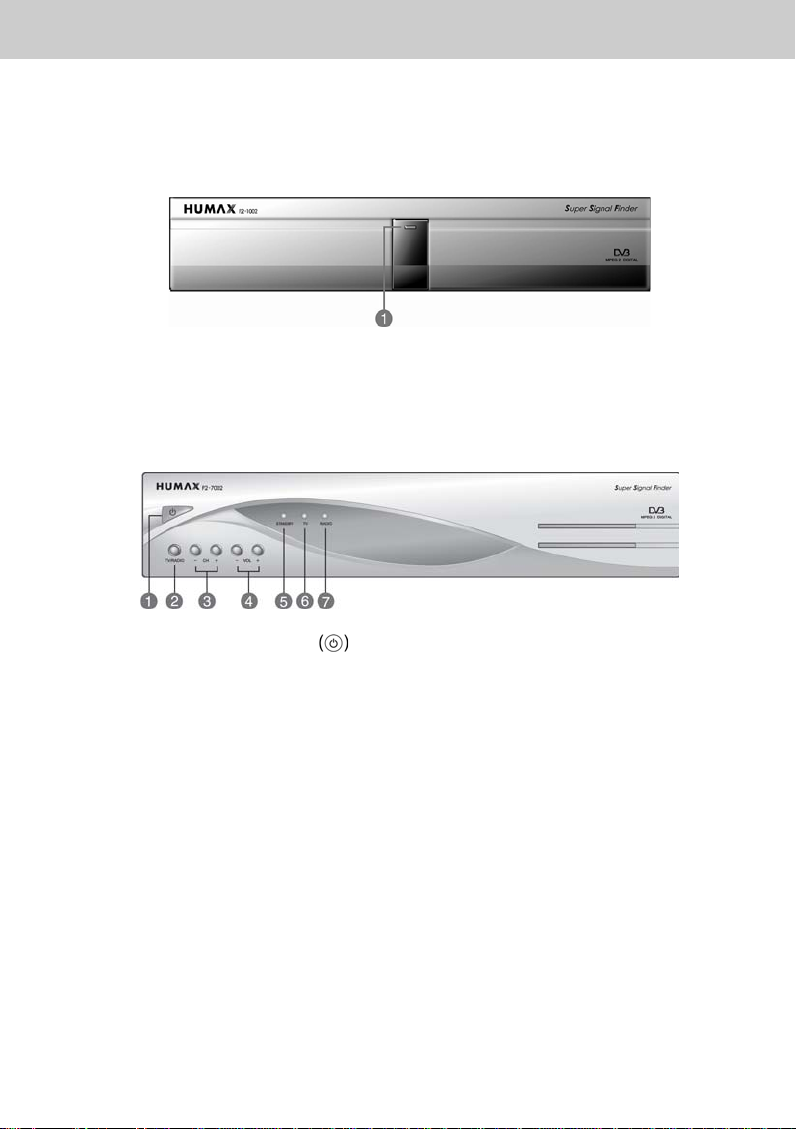
1. Préparation du récepteur
**
1.2 Panneau avant
**
F2-1002
**
1. Affichage
**
Allume le voyant rouge lorsque l'appareil est en mode Veille.
Allume le voyant vert lorsqu'il est en cours de fonctionnement.
**
F2-7002
**
1. Bouton STANDBY
**
Alterne entre les modes de fonctionnement et de veille.
**
2. Bouton TV/RADIO
**
Alterne entre les modes TV et Radio.
**
3. CH-/CH+
**
Passe à la chaîne de télévision/station de radio suivante ou précédente.
**
4. VOL - / VOL +
**
Règle le volume sonore.
**
5. TEMOIN STANDBY (veille)
**
Ce voyant est rouge lorsque l'appareil est en mode Veille.
Il est vert lorsqu'il est en cours de fonctionnement.
**
6. TEMOIN TV
**
Ce voyant est jaune lorsque le récepteur est en mode TV.
**
7. TEMOIN RADIO
**
Ce voyant est vert lorsque le récepteur est en mode Radio.
FR 10
Page 12
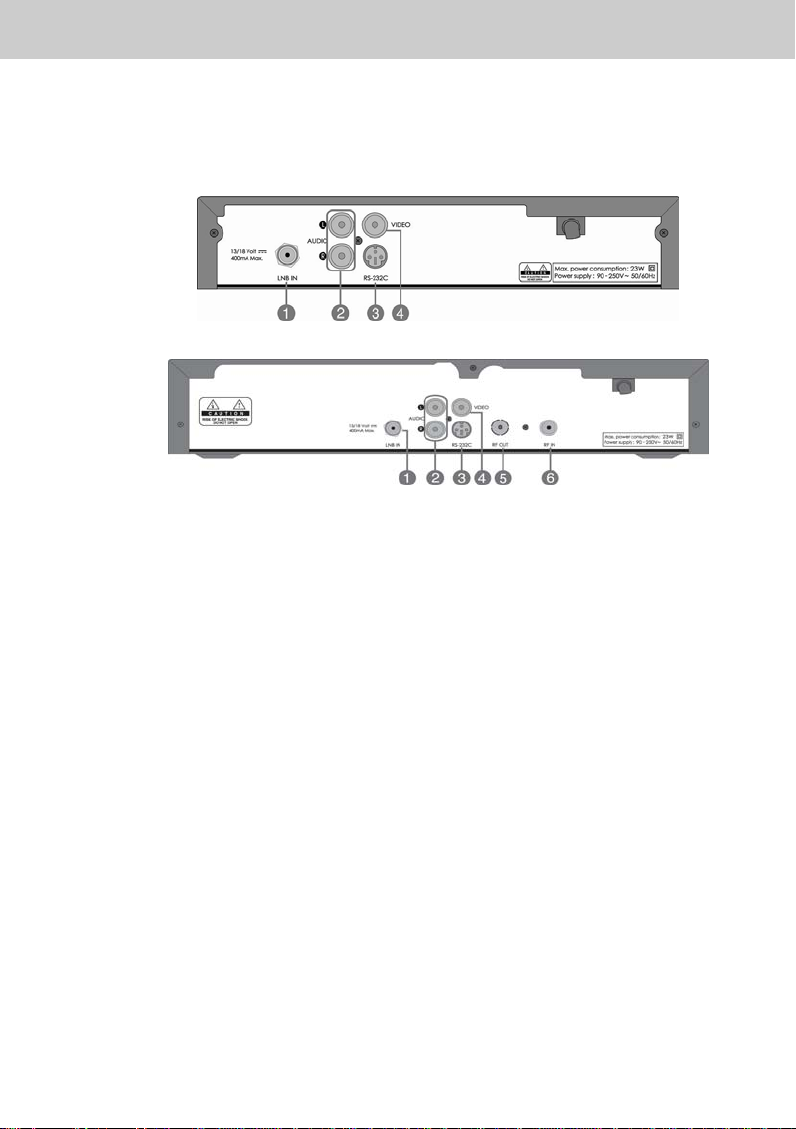
**
**
1.3 Panneau arrière
**
F2-1002
F2-7002
**
**
1. LNB IN (entrée LNB)
**
Permet de brancher un câble d'antenne satellite.
**
2. AUDIO L/R (Audio gauche et droite)
**
Permet de transmettre un signal audio de sortie vers le magnétoscope
ou la télévision.
**
3. VIDEO
**
Permet de transmettre un signal vidéo de sortie vers le magnétoscope
ou la télévision.
**
4. RS-232C
**
Permet de connecter l'appareil à un PC afin d'effectuer la mise à jour du
logiciel.
**
FR 11
Page 13

1. Préparation du récepteur
**
1.4 Télécommande
**
1. SOURCE
2. TV/RADIO
3. BOUTONS NUMERIQUES
4. LIST (Liste)
5. BACK (Retour)
FR 12
6. BOUTONS FLECHES
7. OPT+ (OPTION)
8. BANDE SON
9. CH-/CH+ (PAGE-/PAGE+)
10. MENU
11. G (jeux)
12. VEILLE
13. GUIDE
14. EXIT (Quitter)
15. OK
16. ARRET SUR IMAGE
17. SOUS-TITRES
18. V-/V+
19. i (INFORMATIONS)
20. SILENCE
Page 14
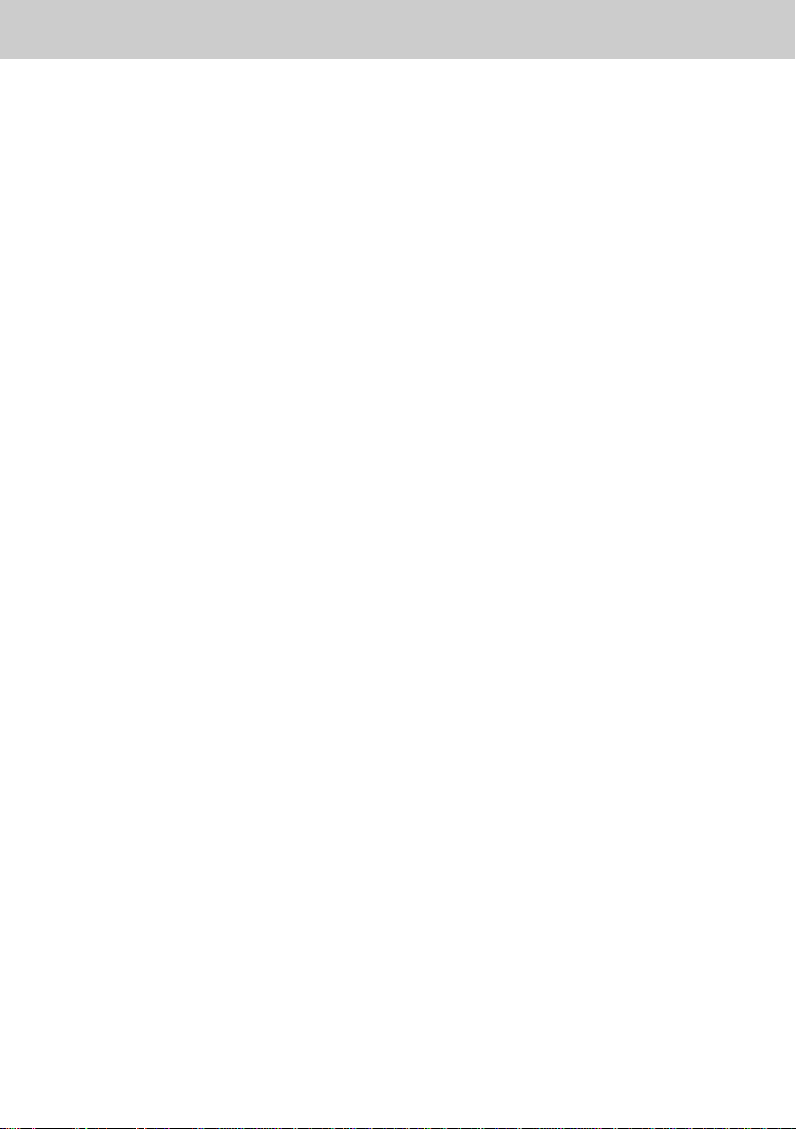
**
**
1. SOURCE
**
Permet de recevoir un signal en
provenance de la télévision et du
récepteur satellite.
**
2. TV/RADIO
**
Alterne entre les modes TV et Radio.
**
3. BOUTONS NUMERIQUES
**
Entrez un numéro de chaîne de
télévision/station de radio ou un
numéro d'option de menu.
**
4. LIST (Liste)
**
Affiche la liste de chaînes.
**
5. BACK (Retour)
**
Permet de revenir au menu ou à
l'affichage précédent.
**
6. BOUTONS FLECHES
**
Permettent de changer de chaîne ou de
déplacer le curseur vers le haut, le bas,
la gauche ou la droite.
**
7. OPT+ (OPTION)
**
Affiche les attributs de la chaîne
lorsque vous regardez un programme.
**
8. BANDE SON
**
Affiche la bande son.
**
9. CH-/CH+ (PAGE-/PAGE+)
**
Permet de changer de chaîne ou de
page.
**
10.MENU
**
Affiche le menu principal.
**
11.G (jeux)
**
Affiche les jeux.
**
12.VEILLE
**
Alterne entre les modes de
fonctionnement et de veille.
**
13.GUIDE
**
Affiche le guide des programmes.
**
14.EXIT (Quitter)
**
Quitte le menu principal ou l'écran
Guide.
**
15.OK
**
Sélectionne un menu ou confirme
l'opération sélectionnée. Affiche la liste
des chaînes lorsque vous regardez un
programme.
**
16.ARRET SUR IMAGE
**
Effectue un arrêt sur l'image en cours
de diffusion sur l'écran de la télévision.
Lit le fichier audio en continu.
**
17.SOUS-TITRES
**
Change la langue des sous-titres.
**
18.V-/V+
**
Règle le volume sonore.
**
19.i (INFORMATIONS)
**
Affiche des informations sur la chaîne
et le programme.
**
20.SILENCE
**
Interrompt le son de façon temporaire.
Cette touche permet de couper ou de
restituer le son de façon temporaire.
FR 13
Page 15

1. Préparation du récepteur
**
**
1. POSITIONNEUR
2. DTV
3. BOUTONS NUMERIQUES
4. LIST (Liste)
5. BACK (Retour)
6. BOUTONS FLECHES
7. OPT+ (OPTION)
8. BANDE SON
9. CH-/CH+ (PAGE-/PAGE+)
10. MENU
11. TV/RADIO
12. SOURCE
13. VEILLE
14. GUIDE
15. EXIT (quitter)
16. OK
17. ARRET SUR IMAGE
Remarque: Si souhaitez jouer, sélectionnez JEUX dans MENU.
FR 14
18. SOUS-TITRES
19. V-/V+
20. i (INFORMATIONS)
21. SILENCE
22. BOUTONS DU
POSITIONNEUR
Page 16
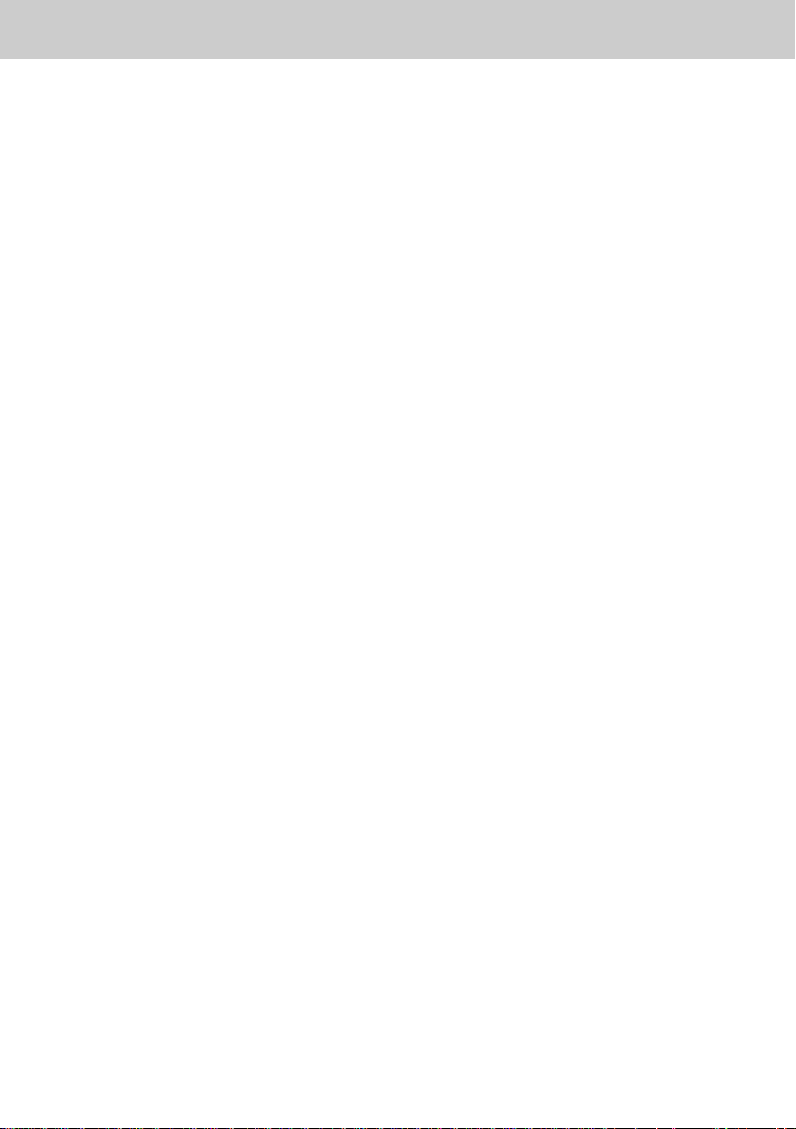
**
**
1. POSITIONNEUR
**
Contrôle le positionneur.
**
2. DTV
**
Contrôle le récepteur.
**
3. BOUTONS NUMERIQUES
**
Entrez un numéro de chaîne de
télévision/station de radio ou un
numéro d'option de menu.
**
4. LIST (Liste
**
Affiche la liste de chaînes.
**
5. BACK (Retour)
**
Permet de revenir au menu ou à
l'affichage précédent.
**
6. BOUTONS FLECHES
**
Permettent de changer de chaîne ou de
déplacer le curseur vers le haut, le bas,
la gauche ou la droite.
**
7. OPT+ (OPTION)
**
Affiche les attributs de la chaîne
lorsque vous regardez un programme.
**
8. BANDE SON
**
Affiche la bande son.
**
9. CH-/CH+ PAGE-/PAGE+
**
Permet de changer de chaîne ou de
page.
**
10.MENU
**
Affiche le menu principal.
**
11.TV/RADIO
**
Alterne entre les modes TV et Radio.
12.SOURCE
**
Permet de recevoir un signal en
provenance de la télévision et du
récepteur satellite.
**
13.VEILLE
**
Alterne entre les modes de
fonctionnement et de veille.
**
14.GUIDE
**
Affiche le guide des programmes.
**
15.EXIT (quitter)
**
Quitte le menu principal ou l'écran
Guide.
**
16.OK
**
Sélectionne un menu ou confirme
l'opération sélectionnée. Affiche la liste
des chaînes lorsque vous regardez un
programme.
**
17.ARRET SUR IMAGE
**
Effectue un arrêt sur l'image en cours
de diffusion sur l'écran de la télévision.
Lit le fichier audio en continu.
**
18.SOUS-TITRES
**
Change la langue des sous-titres.
**
19.V-/V+
**
Règle le volume sonore.
**
20.i (INFORMATIONS)
**
Affiche des informations sur la chaîne
et le programme.
**
21.SILENCE
**
Interrompt le son de façon temporaire.
Cette touche permet de couper ou de
restituer le son de façon temporaire.
**
22.BOUTONS DU POSITIONNEUR
**
Prend en charge les positionneurs
SUPERJACK et GOLDSUN.
FR 15
Page 17
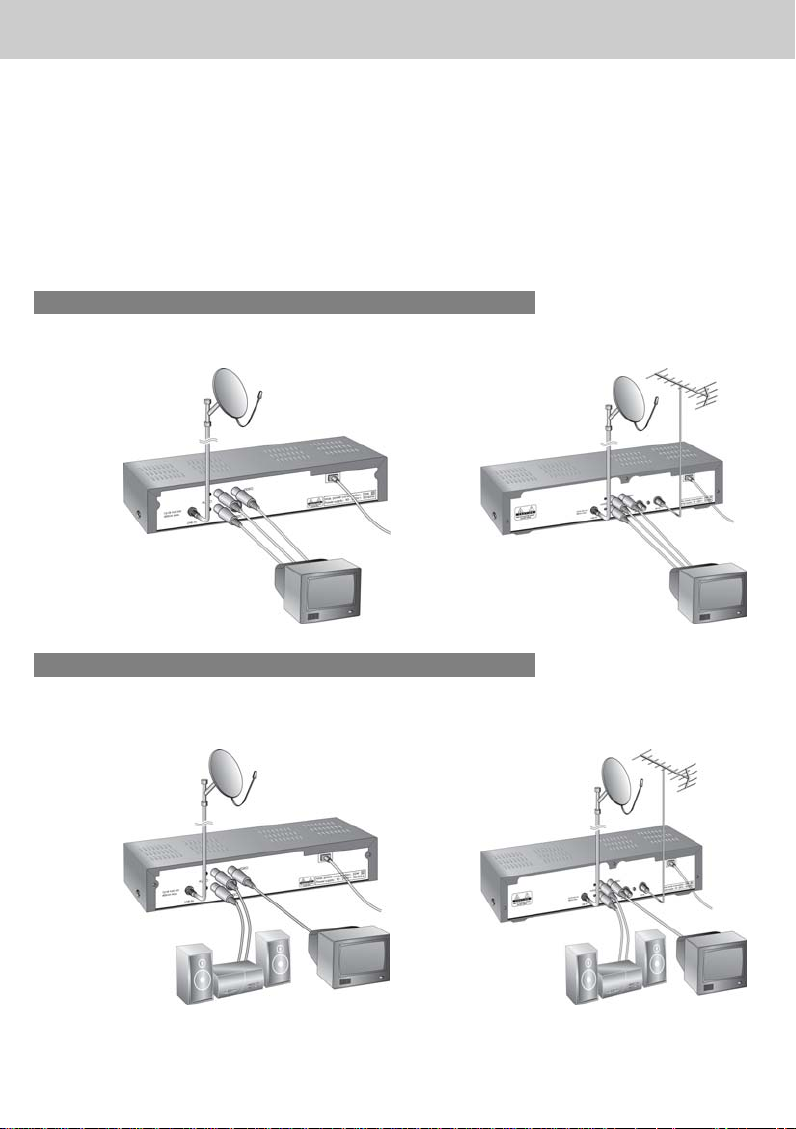
2. Installation
**
Le présent chapitre indique comment installer le récepteur. Sélectionnez la procédure la plus
appropriée en fonction de vos attentes.
Remarque: En cas de problèmes lors de l'installation du récepteur, contactez votre distributeur
2.1 Branchement de l'antenne
1. Branchement d'une télévision
Ce mode d'installation est le plus simple.
F2-1002 F2-7002
local.
2. Branchement du système hi-fi
Branchez les sorties du récepteur aux entrées correspondantes du système hi-fi. (sortie audio
gauche vers l'entrée audio gauche, sortie audio droite vers entrée audio droite)
F2-1002 F2-7002
FR 16
Page 18
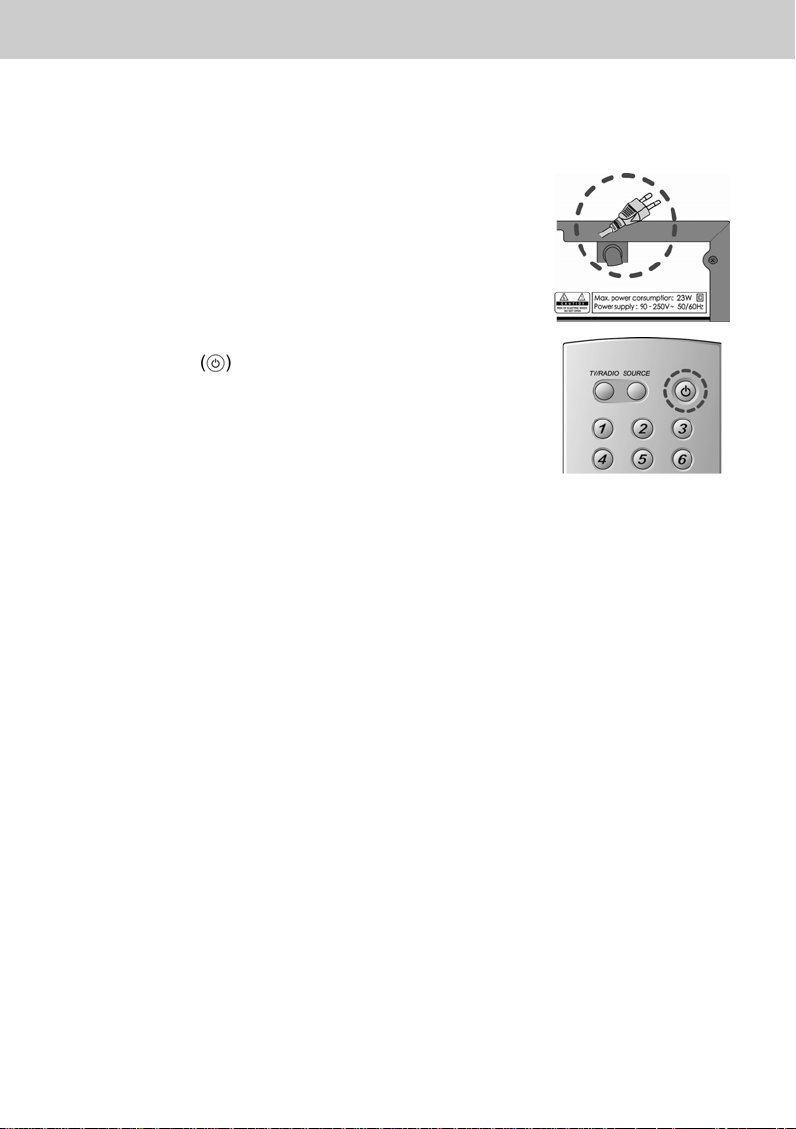
**
**
2.2 Mise en service
1. Branchez le cordon d'alimentation du récepteur sur une
prise murale.
2. Mettez l'appareil en service en appuyant sur le
boutonVEILLE de la télécommande.
**
Le témoin Veille devient vert.
FR 17
Page 19
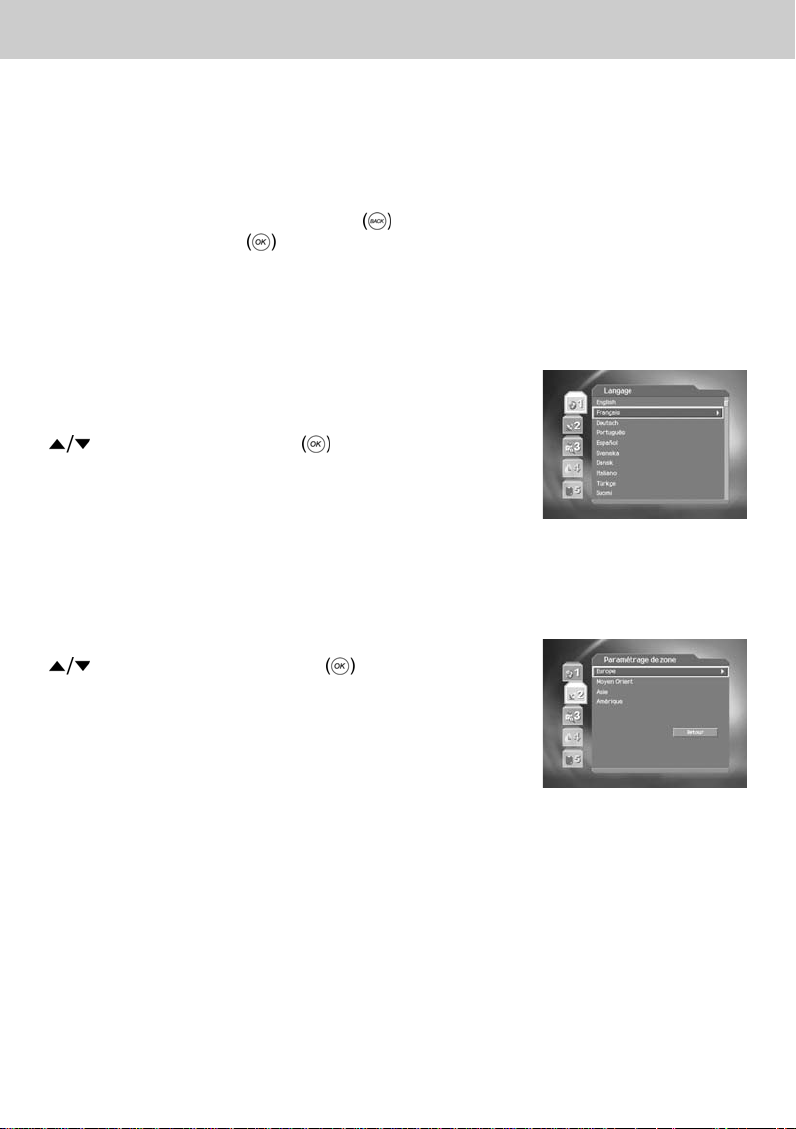
3. Assistant d'installation
**
Lors de la première mise en service du récepteur, l'assistant d'installation (écran Installation
magicien) s'affiche automatiquement.
Ce dernier permet de procéder à l'installation en appliquant des procédures et des options simples
et de regarder le programme à la fin de la procédure. Vous pouvez sélectionner des éléments en
utilisant les boutons numériques(0~9).
Remarque: Appuyez sur le bouton BACK (Retour)ou sélectionnez Retour et appuyez sur
le bouton OK
l'écran précédent.
3.1 Langue
Vous pouvez sélectionner Menu, Audio et la langue des
sous-titres.
Sélectionnez la langue voulue dans la liste à l'aide du bouton
et appuyez sur le bouton OK pour enregistrer la
langue sélectionnée en tant que langue par défaut et passer à
l'étape suivante, Paramètres de l'antenne.
3.2 Paramétrage de zone
Vous pouvez sélectionner la zone.
Sélectionnez la zone voulue dans la liste en utilisant le bouton
, puis appuyez sur le bouton OK .
pendant l'exécution de Installation magicien, pour revenir à
FR 18
Page 20
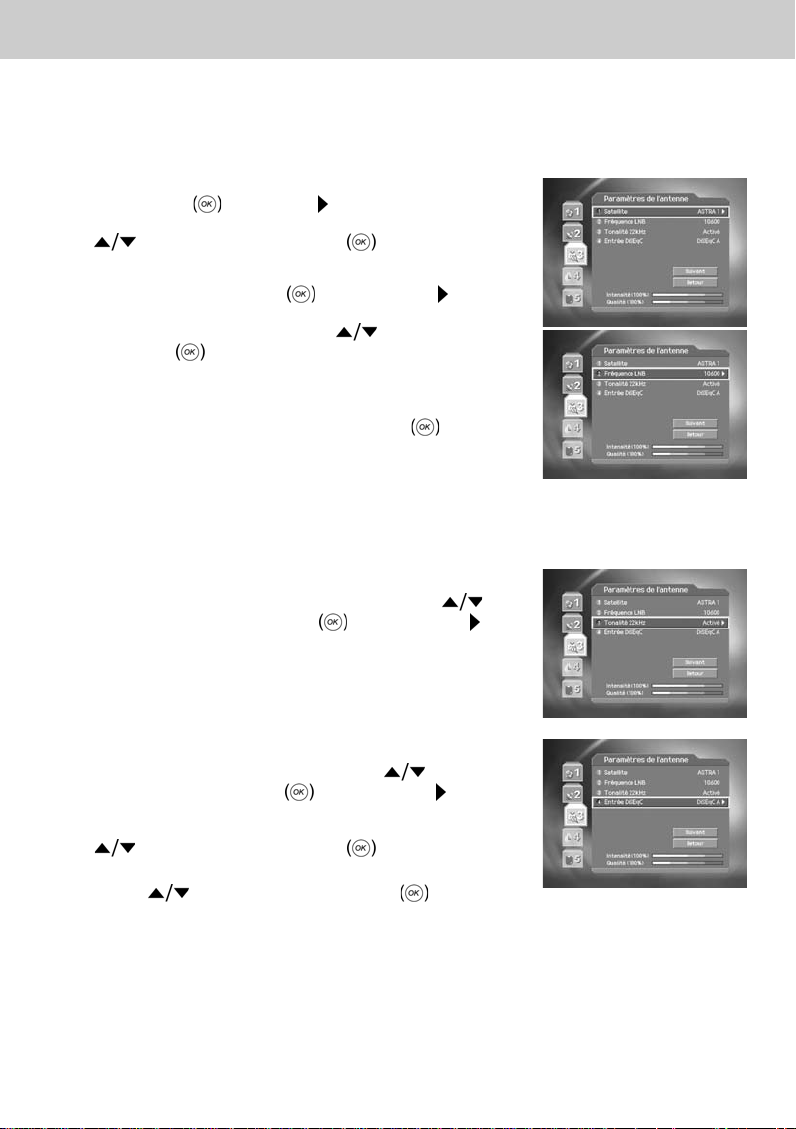
**
**
3.3 Paramètres de l'antenne
Vous pouvez paramétrer les propriétés de l'antenne pour regarder un programme.
1. Sélectionnez le satellite visé par l'antenne. Appuyez sur
le bouton OK
satellites. Sélectionnez le satellite à l'aide du bouton
et appuyez sur le bouton OK .
2. Sélectionnez Fréquence LNB.
**
Appuyez sur le bouton OK ousur le bouton pour
afficher la liste de fréquences LNB. Sélectionnez la
fréquence LNB à l'aide du bouton
bouton OK
Lorsque la fréquence LNB voulue ne figure pas dans la
liste, sélectionnez Définition usager, tapez
manuellement la fréquence en utilisant les boutons
numériques, puis appuyez sur le bouton OK
Remarque: Lorsque vous utilisez Universal LNB (LNB
3. Configurez Tonalité 22 kHz.
**
Sélectionnez Tonalité 22 kHz à l'aide du bouton ,
puis appuyez sur le bouton OK
pour modifier le paramètre.
Lorsque vous utilisez la commutation de tonalité 22 kHz,
sélectionnez Activer. Sinon, sélectionnez Désactiver.
ou le bouton pour afficher la liste de
et appuyez sur le
.
.
universel), sélectionnez Universel pour
une fréquence LNB de 9750/10600 (MHz).
En outre, si vous sélectionnez Universel,
la tonalité 22 KHz est désactivée.
ou sur le bouton
4. Sélectionnez la commutation DiSEqC.
**
Sélectionnez DiSEqC à l'aide du bouton , puis
appuyez sur le bouton OK
ou sur le bouton pour
afficher la liste de commutations DiSEqC.
Sélectionnez la commutation DiSEqC à l'aide du bouton
et appuyez sur le bouton OK .
5. A la fin de la procédure, sélectionnez Suivant à l'aide du
bouton
et appuyez sur le bouton OK pour
démarrer la recherche automatique.
Remarque:
• Lorsque l'antenne est installée correctement, le niveau des barres d'intensité du signal et de
sa qualité, situées en bas de l'écran, est généralement élevé.
• En cas de problèmes lors de l'installation de l'antenne ou si vous avez des questions,
contactez votre installateur ou votre distributeur local.
FR 19
Page 21
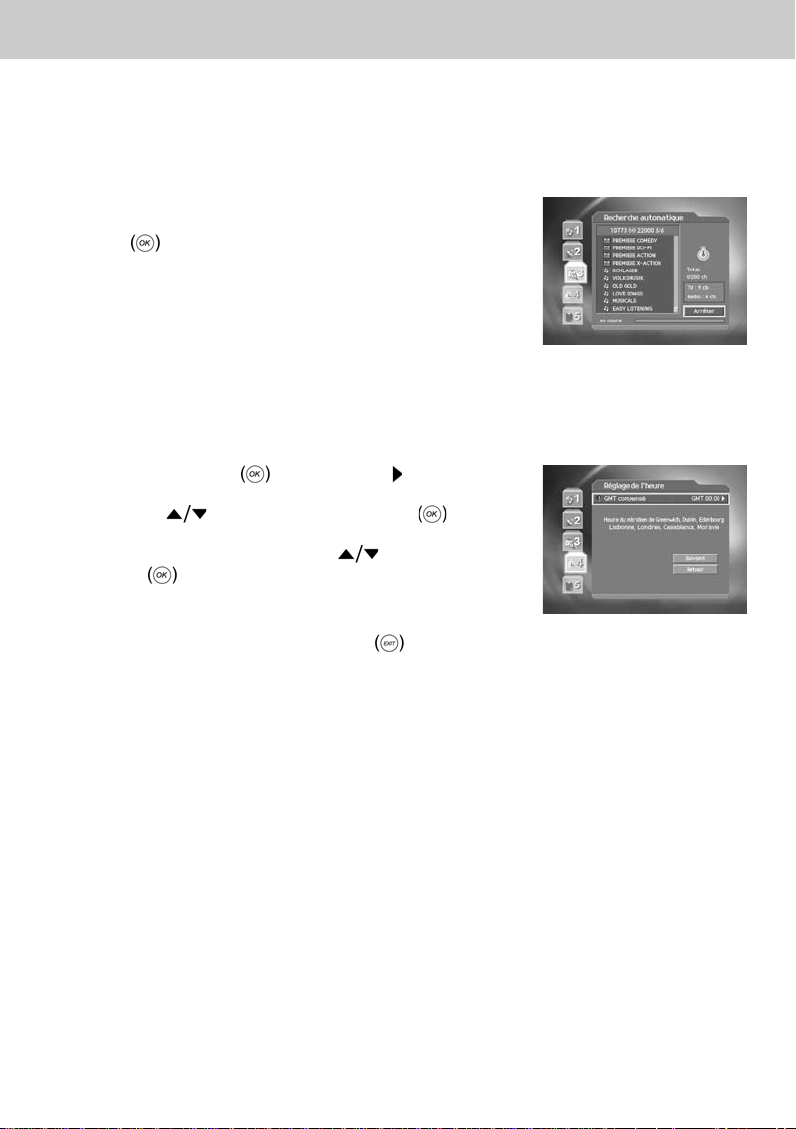
3. Assistant d'installation
**
3.4 Recherche automatique
Vous pouvez également rechercher automatiquement des satellites en fonction de la valeur de
Paramètres de l'antenne.
Veuillez patienter pendant la procédure de recherche
automatique. Pour arrêter cette procédure, appuyez sur le
bouton OK
Lorsque vous interrompez la recherche automatique ou lorsque
cette dernière se termine, les résultats sont enregistrés
automatiquement avant de passer à l'étape suivante.
3.5 Réglage de l'heure
Vous pouvez régler l'heure.
Appuyez sur le bouton OK
les valeurs GMT compensé. Sélectionnez la valeur voulue à
l'aide du bouton
l'appliquer. Vérifiez l'heure affichée en bas de l'écran.
Sélectionnez Suivant à l'aide du bouton
le bouton OK
(Installation magicien).
.
ou sur le bouton pour afficher
et appuyez sur le bouton OK pour
et appuyez sur
pour fermer l'assistant d'installation
Avertissement: Appuyez sur le bouton EXIT (Quitter) pour enregistrer les informations
précédentes et quitter l'assistant d'installation (Installation magicien). Lorsque
vous quittez Installation magicien sans terminer les procédures de configuration,
la diffusion risque de ne pas se faire normalement. Dans ce cas, utilisez Menu -
Installation - Paramètres de l'antenne et le menu Recherche de chaînes pour
configurer le récepteur.
FR 20
Page 22
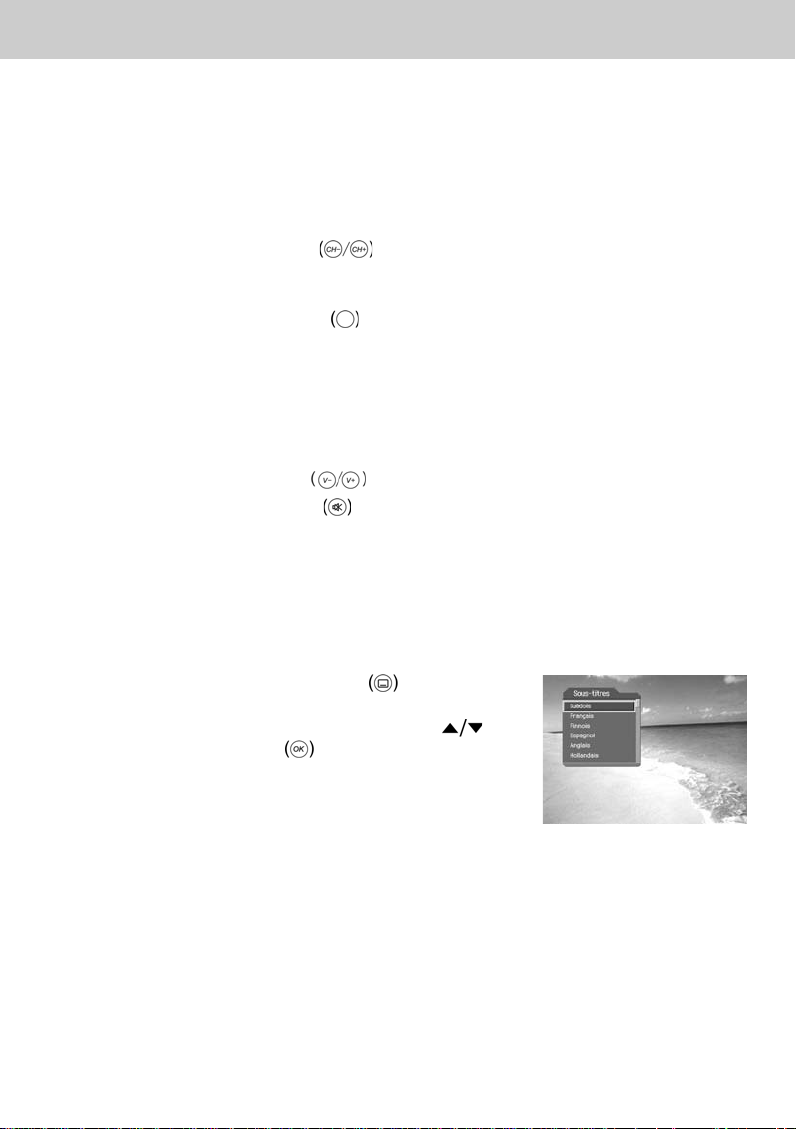
4. Principales fonctions
**
Le présent chapitre décrit les fonctions permettant de changer de chaîne, de régler le volume, ainsi
que les principales fonctions de sélection de programmes.
4.1 Changement de chaîne
Les méthodes suivantes permettent de changer de chaîne.
1. Appuyez sur le bouton CH-/CH+
2. Entrez le numéro de chaîne voulu avec les boutons numériques (0~9) pour passer
directement à cette dernière.
3. Appuyez sur le bouton TV/RADIO
Remarque: Vous pouvez changer de chaîne en utilisant la liste de chaînes ou le guide des
programmes. Reportez-vous aux chapitres 5 et 6 pour plus de détails.
4.2 Contrôle du volume
1. Appuyez sur les boutons V-/V+ pour régler le volume sonore.
2. Appuyez sur le bouton SILENCE
Remarque: La fonction silence reste active lorsque vous changez de chaîne.
4.3 Modification de la langue des sous-titres
.
pour changer de chaîne ou de station.
pour couper temporairement le son.
Lorsque le programme en cours comporte des sous-titres, vous pouvez sélectionner leur langue.
1. Appuyez sur le bouton SOUS TITRES
la liste des langues de sous-titrage disponible.
2. Sélectionnez la langue voulue à l'aide du bouton
appuyez sur le bouton OK
s'affichent dans la langue sélectionnée en bas de l'écran.
3. Sélectionnez ARRET dans la liste de langues de
sous-titrage pour désactiver les sous-titres.
. Ensuite les sous-titres
pour afficher
et
**
Remarque: Vous pouvez sélectionner une langue de sous-titrage par défaut en sélectionnant
MENU - Préférences - Installation des langues - Langue sous-titres.
FR 21
Page 23
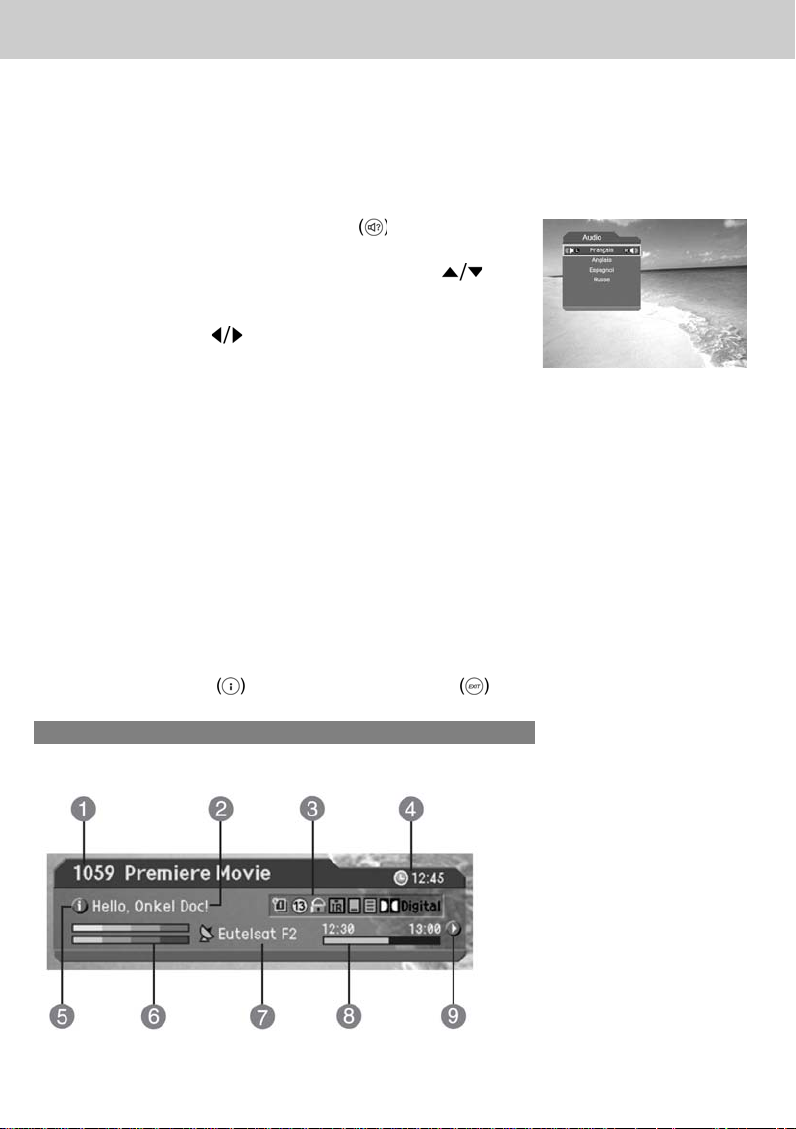
4. Principales fonctions
**
4.4 Changement de la langue audio
Lorsque le programme en cours de diffusion est disponible en plusieurs langues, vous pouvez
sélectionner l'une de ces dernières.
1. Appuyez sur le bouton BANDE SON
liste de bandes son.
2. Sélectionnez la langue voulue à l'aide du bouton
pour changer de bande immédiatement.
3. Sélectionnez la direction audio (gauche, droite, stéréo) à
l'aide du bouton .
Remarque:
• Vous pouvez sélectionner la langue par défaut de la bande son en sélectionnant MENU -
Préférences - Installation des langues - Langue audio.
• Lorsque le programme est de type Dolby Digital vous ne pouvez pas définir la direction audio,
telle que gauche, droite et stéréo.
• Lorsque vous sélectionnez Dolby par l'intermédiaire de MENU - Préférences - Installation
des langues - Priorité audio, le programme Dolby Digital est diffusé automatiquement au
format Dolby Digital sans tenir compte de la langue audio par défaut.
**
4.5 Informations sur le programme (I-Plate)
pour afficher la
Les informations sur le programme restent affichées pendant une période donnée lorsque vous
basculez entre les chaînes. Affichez les informations sur le programme en cours de diffusion en
appuyant sur le bouton i . Appuyez sur le bouton EXIT (Quitter) pour masquer I-Plate.
1. Informations générales
Les informations générales s'affichent de la façon suivante à l'écran.
FR 22
Page 24

**
**
1. Numéro et nom de la chaîne
2. Nom du programme
3. Icônes
**
S'affiche uniquement lorsque le programme est réservé.
**
Représente le niveau de contrôle parental. Indique l'âge minimum requis pour le
programme.
**
S'affiche uniquement lorsque la chaîne est verrouillée.
**
S'affiche uniquement lorsque la chaîne est encryptée.
**
S'affiche uniquement lorsque les informations sur les sous-titres sont disponibles.
**
S'affiche uniquement pour les informations de télétexte.
**
S'affiche uniquement lorsque le programme est de type Dolby Digital.
4. Heure actuelle
5. Des informations détaillées sur le programme s'affichent lorsque ces dernières sont
disponibles.
6. Intensité et qualité du signal : indiquent le niveau du signal.
7. Nom du satellite ou mode de changement de chaîne : lorsque vous choisissez Toutes les
chaînes en sélectionnant MENU - Editer les chaînes - Mode de changement de chaîne, le
nom du satellite servant à diffuser la chaîne s'affiche. Si vous sélectionnez A l'intérieur de la
liste des chaînes courante, la liste de chaînes sélectionnée s'affiche.
8. Heure de diffusion des programmes et barre de progression : affiche l'heure de diffusion et la
barre de progression.
9. Informations sur le programme suivant : s'affichent lorsque des informations sur le programme
suivant sont disponibles. Appuyez sur le bouton
programme suivant.
Remarque: Aucun message n'indique l'absence d'informations sur le programme.
pour afficher des informations sur le
FR 23
Page 25

4. Principales fonctions
**
2. Informations détaillées sur le programme
Vous pouvez afficher des informations plus détaillées sur le
programme en cours de diffusion. Appuyez sur le bouton i
lorsque I-Plate s'affiche pour bénéficier d'informations plus
détaillées.
Remarque:
• Appuyez de nouveau sur le bouton i
zone d'informations.
• Lorsque le volume des informations nécessite plusieurs
pages, utilisez le bouton
pour les parcourir.
4.6 Liste d'options
Vous pouvez afficher et confirmer des informations détaillées sur la chaîne en cours de diffusion et
les modifier si nécessaire.
Remarque: Appuyez sur le bouton OPT+
consulter la liste d'options. Ensuite, vous pouvez appliquer l'une des fonctions
suivantes de la liste d'options à la chaîne sélectionnée.
1. Ajout d'une chaîne au groupe favori.
pour masquer la
lorsque la liste de chaînes est affichée pour
Vous pouvez ajouter la chaîne active au groupe favori immédiatement. Il est également possible
d'ajouter une chaîne à différents groupes favoris.
1. Appuyez sur le bouton OPT+
2. Sélectionnez Favori à l'aide du bouton
sur le bouton OK
3. Sélectionnez le groupe favori à l'aide du bouton
appuyez sur le bouton OK
l'enregistrement.
4. Appuyez de nouveau sur le bouton OK
groupe favori sélectionné, pour libérer le canal enregistré.
5. Repassez au menu parent en appuyant sur le bouton
pour enregistrer les modifications automatiquement.
Remarque: Pour plus de détails sur le changement de nom
d'un groupe favori et sur l'enregistrement de
chaînes favorites, reportez-vous au chapitre 5.
ou sur le bouton .
.
et appuyez
et
pour procéder à
, sur le
FR 24
Page 26

**
**
2. Verrouillage/déverrouillage d'une chaîne
Vous pouvez verrouiller ou déverrouiller la chaîne active sans interrompre le programme en cours de
diffusion.
1. Appuyez sur le bouton OPT+
2. Sélectionnez Verrouiller à l'aide du bouton
appuyez sur le bouton OK
3. Sélectionnez l'option Verrouiller à l'aide du bouton
et appuyez sur le bouton OK .
.
et
ou sur le bouton .
4. Sélectionnez l'option Déverrouiller à l'aide du bouton
5. L'indicatif de saisie du mot de passe s'affiche. Tapez
6. Repassez au menu parent en appuyant sur le bouton
Remarque: Lorsque vous passez à la chaîne verrouillée,
et appuyez sur le bouton OK .
votre mot de passe pour déverrouiller la chaîne.
pour enregistrer les modifications automatiquement.
vous devez entrer un mot de passe.
3. Suppression d'une chaîne
Vous pouvez supprimer la chaîne active sans interrompre le programme en cours de diffusion.
1. Appuyez sur le bouton OPT+
2. Sélectionnez Supprimer à l'aide du bouton
appuyez sur le bouton OK
3. Sélectionnez Oui dans le message de confirmation et
appuyez sur le bouton OK
4. Entrez le mot de passe en utilisant les boutons
numériques (0~9) pour supprimer la chaîne
sélectionnée.
.
et
ou sur le bouton .
.
FR 25
Page 27

4. Principales fonctions
**
4. Informations sur la chaîne
Vous pouvez afficher des informations détaillées sur la chaîne active sans interrompre la diffusion du
programme.
1. Appuyez sur le bouton OPT+
2. Sélectionnez Informations à l'aide du bouton
afficher automatiquement des informations sur la chaîne.
Les éléments suivants s'affichent dans l'écran Information.
1re ligne nom du fournisseur
2e ligne satellite et type CAS
.
pour
3e ligne informations sur le transpondeur pour la chaîne (Fréquence, Polarisation, Débit
4e ligne PID vidéo, PID audio, PCR PID (Packet Identification - identification de paquets)
5e ligne ID réseau (NID), ID de service (SID)
symbole, FEC)
FR 26
Page 28

5. Liste des chaînes
**
Vous disposez de 5 types de liste de chaînes pour faciliter et accélérer les recherches.
TV Liste de l'ensemble des chaînes de télévision divisée en deux sous-groupes, où
l'une est triée par numéro de chaîne et l'autre par nom de chaîne.
Radio Liste de l'ensemble des stations de radio divisée en deux sous-groupes, où l'une
Favori Liste des chaînes favorites comprenant 5 sous-groupes qui permettent de classer
Satellite Listes de chaînes classées en fonction des satellites. Le nombre de sous-groupes
est triée par numéro de station et l'autre par nom de station.
les chaînes en fonction de vos préférences.
dépend du résultat de la recherche de chaînes.
5.1 Affichage et changement de chaînes
Vous pouvez afficher la liste de chaînes à l'aide du bouton LIST et basculer vers l'une des
chaînes de la liste.
1. Appuyez sur le bouton LISTE tout en regardant un
programme pour afficher la liste de chaînes.
2. Sélectionnez le canal voulu à l'aide du bouton
appuyez sur le bouton OK
3. Entrez directement le numéro (0~9) de chaîne en
utilisant les boutons numériques pour sélectionner la
chaîne voulue. Appuyez sur le bouton OK
passer à la chaîne sélectionnée.
Remarque:
• Lorsque le nombre de chaînes est considérable, appuyez sur le bouton PAGE-/PAGE+
pour faire défiler les pages.
• Appuyez sur le bouton TV/RADIO
la liste de chaînes de télévision ou de stations de radio.
pour changer de chaîne.
lorsque la liste de chaînes est affichée pour faire défiler
et
pour
5.2 Changement de groupe de listes de chaînes
Vous pouvez sélectionner la liste de chaînes par groupe.
1. Appuyez sur le bouton
affichée pour visualiser la liste de groupes.
2. Sélectionnez le groupe de chaînes voulu à l'aide du
bouton
3. Appuyez sur le bouton OK
sélectionnez le sous-groupe voulu à l'aide du bouton
.
, puis appuyez sur le bouton OK .
lorsque la liste de chaînes est
ou sur le bouton et
FR 27
Page 29

5. Liste des chaînes
**
4. liste de chaînes du sous-groupe sélectionné s'affiche.
Remarque:
• La présence d'un sous-groupe de listes de chaînes favorites dépend de votre configuration.
De même, l'existence d'un sous-groupe de listes de chaînes satellites dépend du résultat de la
recherche de chaînes.
• Lorsque l'option A l'intérieur de la liste des chaînes courante est sélectionnée dans MENU
- Editer les chaînes - Mode de changement de chaîne, vous devez utiliser les touches
CH-/CH+
5.3 Edition des chaînes
Vous pouvez éditer l'ensemble des chaînes ou éditer séparément les chaînes des listes de groupes.
1. Appuyez sur le bouton MENU
2. Sélectionnez Editer les chaînes à l'aide du bouton
et appuyez sur le bouton OK ou sur le bouton .
3. Sélectionnez Editer la liste des chaînes à l'aide du
bouton
bouton
4. L'indicatif de saisie du mot de passe s'affiche. Tapez
votre mot de passe en utilisant les boutons numériques
(0~9).
pour parcourir les chaînes de la liste tout en regardant un programme.
.
et appuyez sur le bouton OK ou sur le
.
Remarque:
• Appuyez sur le bouton BACK
bouton
menu précédent, appuyez sur le bouton MENU
sur le bouton EXIT
• Vous pouvez également parcourir les menus en entrant
leur codenumérique (0~9). Appuyez sur les boutons
MENU-2-1de la télécommande pour sélectionner le
menu Editer la liste des chaînes.
pour enregistrer les modifications et revenir au
(Quitter) pour quitter le menu.
(Retour) ou sur le
FR 28
ou
Page 30

**
**
1. Sélection d'un groupe de chaînes
Vous pouvez sélectionner le groupe de listes de chaînes à éditer. TV ou Radio, ainsi que les
sous-groupes de résultats de la recherche de listes de chaînes satellites sont inclus en tant que
groupes de listes de chaînes.
1. Appuyez sur le bouton OK
zone Groupe pour afficher le groupe de listes de chaînes.
2. Sélectionnez le groupe de listes de chaînes à l'aide du
bouton
Remarque:
• Appuyez sur le bouton TV/RADIO
stations de radio directement.
• Pour éditer la liste de chaînes favorites, sélectionnez MENU - Editer les chaînes - Editer
les chaînes favorites.
et appuyez sur le bouton OK .
ou sur le bouton dans la
pour passer à la liste de chaînes de télévision ou de
2. Suppression de chaînes
Vous pouvez supprimer une ou plusieurs chaînes.
1. Sélectionnez la liste de chaînes à l'aide du bouton
2. Sélectionnez la chaîne voulue et appuyez sur le bouton OK
. Vous pouvez sélectionner plusieurs chaînes.
3. Sélectionnez Supprimer dans la partie droite à l'aide du
bouton, puis appuyez sur le bouton OK
.
.
3. Verrouillage/déverrouillage des chaînes
Vous pouvez verrouiller ou déverrouiller une ou plusieurs chaînes.
1. Sélectionnez la liste de chaînes à l'aide du bouton
2. Sélectionnez la chaîne voulue et appuyez sur le bouton OK
. Vous pouvez sélectionner plusieurs chaînes.
3. Sélectionnez Verrouiller dans la partie droite à l'aide du
bouton
Remarque:
• Lorsque l'ensemble des chaînes sélectionnées est
verrouillé, l'option Verrouiller est remplacée par
Déverrouiller. Appuyez sur Déverrouiller pour
déverrouiller une chaîne.
• Entrez votre mot de passe en utilisant les boutons
numériques (0~9) pour regarder la chaîne verrouillée.
et appuyez sur le bouton OK .
.
FR 29
Page 31

5. Liste des chaînes
**
4. Déplacement de chaînes
Vous pouvez déplacer plusieurs chaînes, ce qui implique le changement des numéros de chaîne.
1. Sélectionnez la liste de chaînes à l'aide du bouton
2. Sélectionnez la chaîne voulue et appuyez sur le bouton
OK
3. Sélectionnez Déplacer dans la partie droite à l'aide du
bouton
chaînes sélectionnées sont alors supprimées
temporairement de la liste de chaînes.
4. Sélectionnez la chaîne voulue dans la liste à l'aide du
bouton et appuyez sur le bouton OK .
5. La ou les chaînes sélectionnées sont déplacées vers la
destination voulue.
Remarque: Déplacer n'est disponible que pour la liste de chaînes TV ou de stations de radio.
. Vous pouvez sélectionner plusieurs chaînes.
et appuyez sur le bouton OK .Laoules
5. Renommer une chaîne
Vous pouvez changer le nom d'une chaîne en fonction de vos besoins.
1. Sélectionnez la liste de chaînes à l'aide du bouton
2. Sélectionnez la chaîne voulue et appuyez sur le bouton
OK
chaîne
3. Sélectionnez Renommer dans la partie droite à l'aide du
bouton
. Vous ne pouvez sélectionner qu'une seule
, puis appuyez sur le bouton OK .
.
.
4. Tapez directement un nom de chaîne avec le clavier
affiché à l'écran.
5. Sélectionnez ensuite OK, et appuyez sur le bouton OK
.
FR 30
Page 32

**
**
6. Sélection/désélection de toutes les chaînes
Vous pouvez sélectionner/désélectionner l'ensemble des chaînes.
1. Sélectionnez Sélectionner tout dans la partie droite et appuyez sur le bouton OK
sélectionner l'ensemble des chaînes.
2. Sélectionnez Désélectionner l'ensemble dans la partie droite et appuyez sur le bouton OK
pour désélectionner l'ensemble des chaînes.
5.4 Edition des chaînes favorites
Vous pouvez éditer une chaîne favorite ou une liste de chaînes favorites.
1. Appuyez sur le bouton MENU
2. Sélectionnez Editer les chaînes à l'aide du bouton
et appuyez sur le bouton OK .
3. Sélectionnez Editer les chaînes favorites à l'aide du
bouton
le bouton
, puis appuyez sur le bouton OK ou sur
.
Remarque:
• Appuyez sur le bouton BACK
modifications et revenir au menu précédent. Appuyez sur le bouton MENU
bouton EXIT
(Quitter) pour quitter l'écran Menu.
• Vous pouvez parcourir facilement les options de menu en utilisant les boutons numériques.
Appuyez sur les boutons MENU-2-2, dans cet ordre, de la télécommande pour sélectionner
le menu Editer les chaînes favorites.
Les boutons d'édition de la liste de chaînes favorites sont décrits dans le tableau suivant.
**
Ajouter
**
Retirer
**
TV/Radio
**
Groupe favori
**
Déplacer
**
Renommer
**
Ajoute une chaîne favorite.
**
Retire la chaîne de la liste de chaînes favorites.
**
Alterne entre les listes de chaînes de télévision et de stations de radio.
**
Modifie le groupe de listes de chaînes favorites.
**
Change l'ordre de la liste de chaînes favorites.
**
Renomme la liste de chaînes favorites.
.
(Retour) ou sur le bouton pour enregistrer les
pour
ou sur le
**
Trier
**
Désélectionner
l'ensemble
Trie les chaînes en fonction de leur numéro ou de leur nom dans
l'ensemble des listes de chaînes de télévision/de stations de radio.
**
Désélectionne les chaînes sélectionnées.
FR 31
Page 33

5. Liste des chaînes
**
1. Ajout/retrait de chaînes favorites
Vous pouvez ajouter ou retirer une ou plusieurs chaînes à la liste de chaînes favorites.
1. Sélectionnez Groupe favori avec
2. Sélectionnez la ou les chaînes voulues dans la liste de
chaînes de télévision/stations de radio et appuyez sur
pour les ajouter.
3. Sélectionnez une ou plusieurs chaînes dans la liste des
chaînes favorites et appuyez sur pour les retirer.
Remarque: You can switch between TV and Radio channel
list using TV/RADIO
controller or
.
2. Déplacement des chaînes favorites
Vous pouvez déplacer les chaînes favorites vers l'emplacement voulu dans la liste.
1. Sélectionnez Groupe favori avec
2. Sélectionnez le canal voulu pour parcourir la liste de
chaînes favorites et appuyez sur le bouton OK
3. Sélectionnez
4. Sélectionnez l'emplacement voulu à l'aide du bouton
et appuyez sur le bouton OK .
5. Le ou les canaux sélectionnés sont déplacés à
l'emplacement voulu.
, puis appuyez sur le bouton OK .
.
button at remote
.
.
FR 32
Page 34

**
**
3. Renommer une liste de chaînes favorites
Vous pouvez renommer la liste de chaînes favorites.
1. Sélectionnez Groupe favori avec
2. Sélectionnez
3. Entrez le nom de la Liste de chaînes favorites avec le
clavier affiché à l'écran.
4. Une fois cette opération terminée, sélectionnez OK et
appuyez sur le bouton OK
et appuyez sur le bouton OK .
4. Fonctions supplémentaires
Les fonctions supplémentaires sont particulièrement utiles pour ajouter des chaînes favorites.
**
Alterner entre les listes de chaînes de télévision et de stations de radio
Vous pouvez ajouter non seulement des chaînes de télévision, mais encore des stations de radio à
la liste de chaînes favorites. Appuyez sur
stations de radio.
Remarque: Vous pouvez également changer de chaîne ou de station en appuyant sur le
boutonTV/RADIO de la télécommande.
.
.
pour alterner entre les chaînes de télévision et les
**
Sélection d'une liste de chaînes favorites
Vous pouvez sélectionner la liste de chaînes favorites à éditer.
Appuyez sur
Sélectionnez ensuite la chaîne voulue en appuyant sur le
bouton
pour afficher la liste de chaînes favorites.
et appuyez sur le bouton OK .
FR 33
Page 35

5. Liste des chaînes
**
Tri d'une liste de chaînes
Vous pouvez trier la liste de chaînes de télévision ou de stations de radio par numéro ou par nom
pour faciliter la recherche de favoris. Lorsque les listes de chaînes sont triées par numéro,
s'affiche. Lorsque vous appuyez sur ce bouton, toutes les listes de chaînes sont triées par nom. Par
contre, lorsque les listes sont triées par nom, est remplacé par . Appuyez sur ce bouton pour
trier les chaînes par numéro
**
Désélection de l'ensemble des chaînes sélectionnées
Appuyez sur le bouton
5.5 Mode de changement de chaîne
Vous pouvez changer de chaîne, appartenant ou non à un groupe, tout en regardant un programme.
1. Appuyez sur le bouton MENU
2. Sélectionnez Mode de changement de chaîne à l'aide
du bouton
le bouton
3. Sélectionnez Toutes les chaînes ou A l'intérieur de la
liste des chaînes courante à l'aide du bouton
appuyez sur le bouton OK
pour désélectionner toutes les chaînes sélectionnées.
.
et appuyez sur le bouton OK ou sur
.
et
.
Remarque: Lorsque l'option A l'intérieur de la liste des chaînes courante est sélectionnée,
seuls les boutons CH-/CH+ permettent de changer de chaîne. Pour passer à
une chaîne qui ne figure pas dans la liste sélectionnée, changez de groupe de listes
de chaînes ou sélectionnez l'option Toutes les chaînes.
FR 34
Page 36

6. Guide des programmes
**
Le guide des programmes affiche des informations sur les différentes chaînes, en indiquant les
dates et les heures. Vous pouvez également programmer l'enregistrement à partir des informations
données.
6.1 Consultation du guide des programmes
Vous pouvez afficher des informations sur l'ensemble des chaînes.
1. Appuyez sur le bouton GUIDE
2. Passez au programme précédent ou suivant d'une même
chaîne en appuyant sur le bouton
3. Changez de chaîne à l'aide du bouton
nombre de chaînes est considérable, appuyez sur le
bouton PAGE-/PAGE+
pages. Vous pouvez également entrer directement le
numéro de chaîne voulu en utilisant les boutons
numériques (0~9) de la télécommande.
4. Sélectionnez le programme voulu et appuyez sur le
bouton OK
programme s'il est en cours de diffusion ou le
programmer s'il n'a pas encore commencé.
5. Appuyez sur le bouton i
informations détaillées sur le programme sélectionné.
. Vous pouvez alors regarder le
1. Affichage du guide en fonction des groupes de
listes de chaînes
.
.
. Lorsque le
pour faire défiler les
pour afficher des
Vous pouvez afficher des informations sur le programme de la liste de chaînes voulue par groupes.
1. Appuyez sur le bouton GUIDE
2. Appuyez sur le bouton Rouge pour afficher le groupe de
listes de chaînes.
3. Sélectionnez le groupe de liste de chaînes voulu à l'aide
du bouton
4. Placez le curseur sur le sous-groupe à l'aide du bouton
, sélectionnez-le à l'aide du bouton , puis appuyez
sur le bouton OK
5. Le guide des programmes de la liste de chaînes
sélectionnée s'affiche.
.
.
.
FR 35
Page 37

6. Guide des programmes
**
2. Affichage d'informations sur le programme avec le
bandeau horaire
Vous pouvez sélectionner rapidement le fuseau horaire voulu avec le bandeau horaire.
1. Appuyez sur le bouton GUIDE
2. Appuyez sur le bouton Vert pour afficher le bandeau
horaire.
3. Sélectionnez les différents boutons à l'aide du bouton
, puis appuyez sur le bouton OK pour
sélectionner une heure. Vous pouvez appuyer de
nouveau sur ce bouton pour répéter l'opération.
4. Les fonctions des boutons sont indiquées ci-dessous.
Maintenant Sélectionne le programme sur lequel est positionné le curseur.
Passe au programme précédent ou revient 30 minutes en arrière.
Passe au programme précédent ou avance de 30 minutes.
Revient en arrière de 2 heures.
Avance de 2 heures.
Jour Passe à la veille.
.
Jour
5. Sélectionnez
Remarque: Le guide regroupe les programmes qui couvrent la période allant de la veille aux 7
Passe au lendemain.
et appuyez sur le bouton OK pour quitter le bandeau horaire.
jours suivants.
3. Réservation d'un enregistrement
Vous pouvez réserver automatiquement un programme en le sélectionnant et en appuyant sur le
bouton OK .
1. Sélectionnez le programme voulu et appuyez sur le
bouton OK . Le message suivant s'affiche.
2. Sélectionnez Oui et appuyez sur le bouton OK
réserver le programme. Une fois la réservation terminée,
s'affiche sur le programme réservé.
3. Sélectionnez Non et appuyez sur le bouton OK
réserver le programme.
4. Lorsque la chaîne est verrouillée, fait l'objet d'un contrôle parental ou dépend d'un horaire de
diffusion, vous devez entrer votre mot de passe. Entrez votre mot de passe pour terminer la
réservation.
pour
pour
FR 36
Page 38

**
**
6.2 Recherche d'un programme
Vous pouvez rechercher facilement un programme en fonction de son nom ou de son genre.
1. Appuyez sur le bouton GUIDE
2. Appuyez sur le bouton Bleu pour afficher l'écran
Trouver.
3. Entrez le nom du programme avec le clavier affiché à
l'écran.
Remarque: Lorsque vous sélectionnez Précédent ou
4. Après avoir saisi le nom d'un programme, sélectionnez
Trouver et appuyez sur le bouton OK .
5. Sélectionnez Par genre et appuyez sur le bouton OK
genre.
6. Sélectionnez le genre voulu et appuyez sur le bouton OK
7. Lorsque vous sélectionnez le programme voulu à partir
de l'écran Liste des programmes trouvée et appuyez
sur le bouton OK
programme s'il est en cours de diffusion ou le réserver
afin de l'enregistrer ultérieurement.
Suivant sur le clavier affiché à l'écran et
appuyez sur le bouton OK
de ce dernier change.
pour rechercher un programme en fonction de son
.
, vous pouvez regarder ce
.
, la disposition
Remarque: La Liste des programmes trouvée risque de
différer en fonction des informations disponibles
sur le programme.
FR 37
Page 39

6. Guide des programmes
**
6.3 Affichage d'un programme réservé
Vous pouvez ajouter ou éditer un programme à partir de l'écran Horaire.
1. Appuyez sur le bouton GUIDE
2. Appuyez sur le bouton Jaune pour afficher l'écran
Horaire.
3. Sélectionnez le programme réservé et appuyez sur le
bouton OK
réservation.
4. Sélectionnez une liste vierge et appuyez sur le bouton
OK pour ajouter un nouvel horaire de diffusion.
pour éditer les informations de
1. Edition de programmes réservés
1. Changez l'heure de début de la réservation à l'aide du
bouton et les boutons numériques (0~9).
2. Changez l'heure de fin de la réservation à l'aide du
bouton
3. Changez le mode Répéter à l'aide du bouton
options disponibles sont Une fois, Journalier et
Hebdomadaire.
4. Changez le mode Verrouiller à l'aide du bouton
et les boutons numériques (0~9).
.
. Les
.
5. Sélectionnez Supprimer et appuyez sur le bouton OK
pour supprimer le programme réservé.
6. Sélectionnez Annuler et appuyez sur le bouton OK
pour annuler l'édition.
7. Sélectionnez Sauvegarder et appuyez sur le bouton OK
pour terminer l'édition.
Remarque: Le mode Verrouiller s'affiche uniquement sur les produits équipés d'un disque dur.
FR 38
Page 40

**
**
2. Ajout d'une réservation
1. Entrez le numéro de chaîne voulu en utilisant les boutons
numériques (0~9). Le nom de chaîne correspondant au
numéro s'affiche automatiquement.
2. Entrez l'heure de début voulue à l'aide du bouton et
les boutons numériques (0~9).
3. Entrez l'heure de fin voulue à l'aide du bouton
boutons numériques (0~9).
4. Sélectionnez l'une des options du mode Répéter (Une
fois, Journalier et Hebdomadaire) à l'aide du bouton
.
5. Sélectionnez Verrouiller à l'aide du bouton
6. Sélectionnez Sauvegarder et appuyez sur le bouton OK
pour terminer la saisie.
7. Sélectionnez Annuler et appuyez sur le bouton OK
pour annuler la réservation.
8. Lorsque la chaîne est verrouillée ou dépend d'un horaire
de diffusion, vous devez entrer votre mot de passe pour
terminer la réservation.
Remarque:
• Le mode Verrouiller s'affiche uniquement sur les produits équipés d'un disque dur.
• Vous pouvez réserver jusqu'à 20 programmes.
• Lorsque le programme voulu est déjà réservé, réglez la réservation en conséquence.
et les
.
FR 39
Page 41

7. Configuration des préférences
**
Vous pouvez spécifier les options de censure, d'horaire de diffusion et toute autre option
correspondant à votre environnement.
Remarque:
• Appuyez sur le bouton BACK
modifications et revenir au menu précédent. Appuyez sur le bouton MENU
bouton EXIT
• Vous pouvez sélectionner facilement les options de menu en utilisant les boutons numériques.
(Quitter) pour quitter l'écran Menu.
7.1 Contrôle parental
Vous pouvez appliquer l'option de contrôle parental en fonction du programme ou des horaires.
Vous pouvez également changer de mot de passe.
1. Appuyez sur le bouton MENU
2. Sélectionnez Préférences à l'aide du bouton
appuyez sur le bouton OK
3. Sélectionnez Contrôle parental à l'aide du bouton
et appuyez sur le bouton OK ou le bouton .
4. Lorsque l'invite du mot de passe s'affiche, entrez ce
dernier en utilisant les boutons numériques (0~9).
(Retour) ou sur le bouton pour enregistrer les
ou sur le
.
et
ou sur le bouton .
1. Mise en place de la censure
L'option Classification par censure permet de bloquer des programmes en fonction de l'âge
spécifié.
1. Sélectionnez l'option Classification par censure à l'aide
du bouton
le bouton
2. Sélectionnez l'âge voulu à l'aide du bouton
appuyez sur le bouton OK
et appuyez sur le bouton OK ou sur
.
et
.
FR 40
Page 42

**
**
Voir toutes tous les programmes sont visibles sans limite d'âge.
7 les programmes sont bloqués pour les moins de 7 ans.
12 les programmes sont bloqués pour les moins de 12 ans.
15 les programmes sont bloqués pour les moins de 15 ans.
18 les programmes sont bloqués pour les moins de 18 ans.
Verrouiller toutes tous les programmes sont bloqués quel que soit l'âge.
Remarque: Vous devez entrer un mot de passe pour regarder le programme qui est bloqué en
fonction du niveau d'âge.
2. Configuration des horaires de diffusion
Vous pouvez bloquer les programmes en fonction de leur horaire de diffusion et pour l'ensemble des
chaînes.
1. Sélectionnez l'option Allouer le contrôle horaire à l'aide
du bouton
2. Activez ou désactivez l'option Allouer le contrôle
horaire à l'aide du bouton OK
**
Désactiver La diffusion du programme n'est soumise à
Activer Le programme n'est accessible que
3. Lorsque vous sélectionnez Activer, spécifiez les heures
de début et de fin en utilisant les boutons numériques
(0~9)et sélectionnez OK , puis appuyez sur le bouton OK
.
4. Lorsque vous souhaitez annuler l'heure entrée,
sélectionnez Annuler et appuyez sur le bouton OK
Remarque: Une fois la configuration terminée, vous ne
.
ou le bouton .
aucune restriction
pendant les périodes spécifiées par l'option
Allouer l'heure.
.
pourrez regarder le programme que pendant les
périodes spécifiées par l'option Allouer l'heure.
Vous devez entrer un mot de passe pour
regarder ces programmes en dehors de la
période censurée.
FR 41
Page 43

7. Configuration des préférences
**
3. Changement de mot de passe
Vous pouvez changer de mot de passe.
1. Sélectionnez Changer le mot de passe à l'aide du
bouton
bouton
2. Entrez le Nouveau mot de passe en utilisant les
boutons numériques (0~9) , puis sélectionnez OK et
appuyez sur le bouton OK
3. Entrez une nouvelle fois le nouveau mot de passe dans
la zone Vérifier le mot de passe pour confirmation, puis
sélectionnez OK et appuyez sur le bouton OK
Remarque: Le mot de passe par défaut est 0000. Si vous
7.2 Réglage de la langue
Vous pouvez sélectionner la langue des menus, de la bande son et des sous-titres.
1. Appuyez sur le bouton MENU
2. Sélectionnez Préférences à l'aide du bouton
appuyez sur le bouton OK
3. Sélectionnez Installation des langues à l'aide du bouton
.
et appuyez sur le bouton OK ou sur le
.
.
.
avez oublié votre mot de passe, contactez votre
distributeur local.
.
et
ou sur le bouton .
et appuyez sur le bouton OK ou sur le bouton
1. Langue des menus/de la bande son/des sous-titres
Vous pouvez sélectionner la langue des menus, de la bande son et des sous-titres. La langue par
défaut est l'anglais.
1. Sélectionnez Menu langue/Langue audio/Langue sous-titres à l'aide du bouton
2. Appuyez sur le bouton OK
3. Sélectionnez la langue voulue à l'aide du bouton
ou sur le bouton pour afficher la liste de langues.
et appuyez sur le bouton OK .
.
2. Priorité audio
Ce récepteur ne dispose pas de cette fonction.
3. Affichage des sous-titres
Vous pouvez afficher les sous-titres automatiquement lorsque ces derniers sont disponibles.
FR 42
Page 44

**
**
1. Sélectionnez Affichage des sous-titres à l'aide du bouton .
2. Sélectionnez l'option voulue à l'aide du bouton OK
**
Auto Lessous-titres s'affichent automatiquement dans la langue prédéfinie.
Manuel Sélectionnez la langue voulue pour les sous-titres avec la télécommande, en
appuyant sur le bouton SOUS TITRES .
4. Police des sous-titres
Vous pouvez sélectionner la police des sous-titres.
1. Sélectionnez Police des sous-titres à l'aide du bouton
2. Sélectionnez l'option voulue à l'aide du bouton OK
Variable Applique une police de sous-titre variable à l'horizontale.
Fixe Applique une police de sous-titre fixe.
7.3 Réglage de l'heure
Vous pouvez régler l'heure et spécifier l'heure à laquelle l'appareil doit être allumé ou éteint.
1. Appuyez sur le bouton MENU
2. Sélectionnez Préférences à l'aide du bouton
appuyez sur le bouton OK
3. Sélectionnez Réglage de l'heure à l'aide du bouton
et appuyez sur le bouton OK ou sur le bouton
.
.
ou sur le bouton .
ou le bouton .
.
ou du bouton .
et
1.Réglage de l'heure actuelle
Vous pouvez régler le GMT compensé pour l'heure actuelle.
1. Sélectionnez GMT compensé à l'aide du bouton
2. Appuyez sur le bouton OK
afficher la liste GMT. La valeur de GMT passe de 30
minutes à 1 heure.
3. Sélectionnez la valeur GMT compensé en utilisant les
boutons
Remarque: L'heure courante est définie automatiquement
et appuyez sur le bouton OK .
lorsque vous changez la valeur GMT compensé.
ou sur le bouton pour
.
FR 43
Page 45

7. Configuration des préférences
**
2. Contrôle de la mise en marche
Vous pouvez spécifier l'heure à laquelle l'appareil doit être mis en marche automatiquement.
1. Sélectionnez Contrôle de la mise en marche à l'aide du
bouton
2. Activez ou désactivez le Contrôle de la mise en marche à
l'aide du bouton
**
Activer Applique le contrôle de la mise en marche et définit l'heure de mise en marche.
Désactiver Ignore le contrôle de la mise en marche.
3. Lorsque vous sélectionnez Activer, entrez le numéro de
chaîne et l'heure en utilisant les boutons numériques
(0~9) et sélectionnez OK , puis appuyez sur le bouton
OK .
3. Contrôle de l'arrêt
Vous pouvez spécifier l'heure à laquelle l'appareil doit être arrêté automatiquement.
1. Sélectionnez Contrôle de l'arrêt à l'aide du bouton
2. Activez ou désactivez l'option Contrôle de l'arrêt à l'aide du bouton OK
**
Activer Applique le contrôle de l'arrêt et définit
Désactiver Ignore le contrôle de l'arrêt.
.
ou le bouton OK .
.
ou le bouton .
l'heure d'arrêt.
3. Lorsque vous sélectionnez Activer, entrez l'heure en utilisant les boutons numériques (0~9)
et sélectionnez OK , puis appuyez sur le bouton OK .
Remarque: Une fois le contrôle de mise en marche/de l'arrêt spécifié, ce dernier est appliqué de
façon systématique.
FR 44
Page 46

**
**
7.4 Horaire
Vous pouvez réserver un programme pour le regarder à l'heure voulue.
1. Appuyez sur le bouton MENU
2. Sélectionnez Préférences à l'aide du bouton
appuyez sur le bouton OK
3. Sélectionnez Horaire à l'aide du bouton
appuyez sur le bouton OK
4. La liste de programmes réservés s'affiche à l'écran.
Pour éditer la réservation existante, sélectionnez-la et
appuyez sur le bouton OK
nouvelle réservation, sélectionnez une liste vierge et
appuyez sur le bouton OK
Remarque:
• Pour plus de détails sur l'édition ou l'ajout d'une réservation, reportez-vous au Chapitre 6
Guide des programmes.
• Ce menu ne concerne que les produits sans disque dur.
.
ou sur le bouton .
et
ou sur le bouton .
. Pour ajouter une
.
7.5 Contrôle A/V
Vous pouvez définir le contrôle de sortie audio ou vidéo.
1. Appuyez sur le bouton MENU
2. Sélectionnez Préférences à l'aide du bouton
appuyez sur le bouton OK
3. Sélectionnez Contrôle A/V à l'aide du bouton
appuyez sur le bouton OK
.
ou sur le bouton .
ou sur le bouton .
et
et
et
1. Péritel TV
Vous pouvez sélectionner la sortie Péritel TV.
1. Sélectionnez Péritel TV à l'aide du bouton
bouton
2. Sélectionnez une option dans CVBS à l'aide du bouton
.
.
2. Péritel magnétoscope
Ce récepteur ne dispose pas de cette fonction.
et appuyez sur le bouton OK ou sur le
et appuyez sur le bouton OK
FR 45
Page 47

7. Configuration des préférences
**
3. Sortie audio
Permet de définir la sortie audio.
4. Ratio écran
Vous pouvez régler le rapport d'affichage de votre télévision.
1. Sélectionnez Ratio écran à l'aide du bouton
2. Sélectionnez 4:3 ou 16:9 à l'aide du bouton OK
5. Format d'affichage
Vous pouvez sélectionner le format d'affichage en fonction du ratio écran de la télévision.
1. Sélectionnez Format d'affichage à l'aide du bouton
ou sur le bouton .
2. Lorsque l'option Ratio écran est réglée sur 4:3 , vous pouvez sélectionner Auto/Boîte aux
lettres/Mode centré à l'aide du bouton
3. Lorsque l'option Ratio écran est réglée sur 16:9 , vous pouvez sélectionner Auto/Boîte aux
lettres/Mode centré à l'aide du bouton
6. Standard TV
Vous pouvez sélectionner la norme TV PAL ou NTSC.
1. Sélectionnez Standard TV à l'aide du bouton
le bouton
2. Sélectionnez une option dans Auto/PAL/NTSC à l'aide du bouton
bouton OK
**
Auto La télévision prend en charge PAL et NTSC.
PAL La télévision prend uniquement en charge la norme PAL.
NTSC La télévision prend uniquement en charge la norme NTSC.
.
.
.
ou le bouton .
et appuyez sur le bouton OK
et appuyez sur le bouton OK .
et appuyez sur le bouton OK .
et appuyez sur le bouton OK ou sur
et appuyez sur le
7. Mode NTSC
Lorsque l'option Standard TV est définie sur la valeur NTSC, sélectionnez le mode suivant.
1. Sélectionnez Mode NTSC à l'aide du bouton
2. Sélectionnez 3,58 ou 4,43 à l'aide du bouton OK
1. Sélectionnez Sortie audio à l'aide du bouton
2. Sélectionnez Stéréo ou Mono à l'aide du bouton OK
.
ou le bouton .
.
ou le bouton .
FR 46
Page 48

**
**
7.6 UHF (uniquement pour F2-7002)
Vous pouvez choisir la chaîne UHF.
1. Appuyez sur le bouton MENU
2. Sélectionnez Préférences à l'aide du bouton
appuyez sur le bouton OK
3. Sélectionnez UHF à l'aide du bouton
sur le bouton OK
ou sur le bouton .
1. Chaîne UHF
Vous pouvez sélectionner des chaînes UHF pour la télévision. La plage de chaînes et la fréquence
changent en fonction de la norme PAL.
1. Sélectionnez Chaîne UHF à l'aide du bouton
bouton
2. Sélectionnez la plage de chaînes en fonction des critères suivants à l'aide du bouton
puis appuyez sur le bouton OK
**
CH21~CH69 PAL I/G - Europe
CH28~CH69 PAL B - Europe/Australie
CH13~CH62 PAL D - Chine
CH21~CH69 PAL K - Russie
.
.
et
ou sur le bouton .
et appuyez
et appuyez sur le bouton OK ou sur le
.
,
2. PAL
Vous pouvez sélectionner la norme PAL.
1. Sélectionnez PAL à l'aide du bouton
.
2. Sélectionnez l'une des options suivantes, PAL I/PAL G/PAL B/PAL D/PAL K, à l'aide du
bouton
, puis appuyez sur le bouton OK .
et appuyez sur le bouton OK ou sur le bouton
3. Décalage
Vous pouvez régler les différentes options de mise au point.
1. Sélectionnez Décalé à l'aide du bouton
bouton
2. Sélectionnez une plage comprise entre -4~+4 à l'aide du bouton
bouton OK
.
.
et appuyez sur le bouton OK ou sur le
et appuyez sur le
FR 47
Page 49

7. Configuration des préférences
**
7.7 Divers
1. Appuyez sur le bouton MENU .
2. Sélectionnez Préférences à l'aide du bouton
appuyez sur le bouton OK
3. Sélectionnez Divers à l'aide du bouton
sur le bouton OK ou sur le bouton
ou sur le bouton .
.
1. I-Plate - Affichage de l'heure
Vous pouvez spécifier durée de l'affichage automatique de la zone Information suite à un
changement de chaîne.
1. Sélectionnez Affichage du temps I-Plate à l'aide du bouton
OK
2. Sélectionnez une valeur comprise entre 0 et 20 secondes à l'aide du bouton
appuyez sur le bouton OK
Remarque: Lorsque cette option a la valeur 'Disable', I-Plate ne s'affiche pas lors du
ou sur le bouton .
.
changement de chaîne.
2. Transparence OSD
et
et appuyez
et appuyez sur le bouton
, puis
Vous pouvez définir le niveau de transparence du texte affiché à l'écran (OSD).
1. Sélectionnez Transparence OSD à l'aide du bouton
ou sur le bouton .
2. Sélectionnez Désactiver/25/50/75 à l'aide du bouton
**
Désactiver Ecran totalement opaque
25, 50, 75 Plus la valeur est élevée, plus l'écran est transparent.
**
et appuyez sur le bouton OK
et appuyez sur le bouton OK .
3. Option dans la liste de chaînes
Ce récepteur ne dispose pas de cette fonction.
FR 48
Page 50

8. Installation
**
Ce chapitre indique comment rechercher des chaînes et effectuer une série de procédures.
8.1 Paramètres de l'antenne
Vous pouvez définir les informations de l'antenne et du LNB pour la recherche de chaînes. Lorsque
l'antenne n'est pas réglée correctement, la recherche de chaînes et la diffusion de programmes
deviennent impossibles.
1. Appuyez sur le bouton MENU
2. Sélectionnez Installation à l'aide du bouton
appuyez sur le bouton OK
3. Le menu Installation est protégé par un mot de passe.
Entrez le mot de passe pour passer au menu Installation.
4. Sélectionnez Paramètres de l'antenne à l'aide du
bouton
bouton
Remarque: Si aucun satellite n'est enregistré dans le menu
et appuyez sur le bouton OK ou sur le
pour paramétrer l'antenne.
Paramètres de l'antenne, les recherches
d'antenne de type Recherche automatique,
Recherche manuelle, Recherche manuelle
multiple ou Recherche avancée ne sont pas
disponibles.
**
Satellite
Vous pouvez sélectionner un satellite pour la recherche de chaînes.
1. Sélectionnez Satellite à l'aide du bouton
appuyez sur le bouton OK
2. Sélectionnez le satellite visé par l'antenne dans la liste de
satellites, triée par ordre alphabétique, à l'aide du bouton
, puis appuyez sur le bouton OK .
3. Lorsque la liste ne comporte pas le satellite voulu,
sélectionnez l'option Satellite - Définition usager. Lorsqu'il
vous est demandé d'éditer ou non le satellite choisi par
l'utilisateur, sélectionnez Oui, , puis appuyez sur le
bouton OK
Entrez directement le nom du satellite, sélectionnez OK, ,
puis appuyez sur le bouton OK
pour afficher le clavier et éditer le nom.
.
et
ou sur le bouton .
et
ou sur le bouton .
.
FR 49
Page 51

8. Installation
**
Alternative satellite
Vous pouvez rechercher et regarder un programme lorsque l'antenne pointe vers le satellite voulu.
1. Sélectionnez Alternative Satellite à l'aide du bouton
2. Vous pouvez sélectionner l'une des options suivantes.
et appuyez sur le bouton OK ou sur le bouton
.
**
Désactiver Ne recherche pas le satellite sélectionné.
Activer Recherche le satellite sélectionné.
Remarque: En l'absence de satellite, l'option Alternative Satellite est définie sur Activer et la
recherche de chaînes n'est pas disponible.
**
Fréquence LNB (MHz)
Vous pouvez entrer la fréquence LNB.
1. Sélectionnez Fréquence LNB à l'aide du bouton et
appuyez sur le bouton OK
2. Sélectionnez Universel, 9750, 10600, 5150, 11475 ou
Définition usager à l'aide du bouton
avez sélectionné Définition usager, entrez directement
la valeur de Fréquence LNB et appuyez sur le bouton OK
.
Remarque: Si vous avez sélectionné Universel, sélectionnez 9750/10600. Dans ce cas, la
valeur Tonalité 22 kHz est désactivée.
ou sur le bouton .
. Si vous
**
Tonalité 22 kHz
Vous avez la possibilité d'appliquer l'option Tonalité 22 kHz.
1. Sélectionnez Tonalité 22 kHz à l'aide du bouton .
2. Appliquez ou ignorez l'option Tonalité 22 kHz à l'aide du
bouton OK
**
Activer Sélectionne Activer si l'option Dual LNB
Désactiver Sélectionne Désactiver lorsque Tonalité 22
ou le bouton .
(LNB double) est utilisée ou lorsque 2
antennes sont connectées à un boîtier de
commutation de tonalité 22 kHz.
kHz n'est pas utilisée.
FR 50
Page 52

**
**
Entrée DiSEqC
Vous pouvez sélectionner le commutateur DiSEqC.
1. Sélectionnez Entrée DiSEqC à l'aide du bouton
appuyez sur le bouton OK
Sélectionnez le Commutateur DiSEqC à l'aide du
bouton
Vous pouvez sélectionner l'une des options suivantes
Tone burst A~B (Impulsion sonore A à B), DiSEqC
A~D, DiSEqC A~D for 2.0 (DiSEqC A~D pour 2.0) ou
Désactiver.
Tension LNB
Ce récepteur ne dispose pas de cette fonction.
et appuyez sur le bouton OK .
ou sur le bouton .
8.2 Recherche automatique
Lorsque vous sélectionnez un satellite pour rechercher des chaînes en fonction des paramètres de
l'antenne, la recherche peut s'effectuer automatiquement. De plus, vous devez procéder à une
recherche pour regarder un programme.
1. Sélectionnez le bouton MENU
2. Sélectionnez Installation à l'aide du bouton
appuyez sur le bouton OK
3. Sélectionnez Recherche automatique dans le menu
Installation à l'aide du bouton
bouton OK
ou .
.
ou sur le bouton .
et appuyez sur le
et
et
Satellite
Vous pouvez sélectionner un satellite pour la recherche de chaînes.
1. Sélectionnez Satellite à l'aide du bouton et
appuyez sur le bouton OK
2. Sélectionnez l'un des satellites à l'aide du bouton
et appuyez sur le bouton OK .
Remarque: La recherche de chaînes ne porte que sur les
satellites qui ont été activés dans le menu
Paramètres de l'antenne - Alternative satellite.
Lorsque vous souhaitez rechercher des
chaînes sur des satellites qui ne figurent pas
dans la liste de satellites de Recherche
automatique, sélectionnez Paramètres de
l'antenne, puis Alternative satellite et
sélectionnez l'option Activer.
ou sur le bouton .
FR 51
Page 53

8. Installation
**
Type embrouillé
Vous pouvez sélectionner le type de cryptage pour rechercher une chaîne en clair.
1. Sélectionnez Type embrouillé à l'aide du bouton
appuyez sur le bouton OK
ou sur le bouton .
2. Sélectionnez Toutes ou Libre à l'aide du bouton
appuyez sur le bouton OK
**
.
Toutes Recherche l'ensemble des chaînes.
Libre Recherche uniquement les chaînes en clair.
Type de chaîne
Vous pouvez rechercher des chaînes de télévision ou des stations radio.
1. Sélectionnez Type de chaîne à l'aide du bouton et
appuyez sur le bouton OK
ou sur le bouton .
2. Sélectionnez Toutes, TV et Radio à l'aide du bouton
.
**
Toutes Recherche l'ensemble des chaînes.
TV Recherche uniquement les chaînes de
télévision.
Radio Recherche uniquement les stations de radio.
Recherche
Vous pouvez terminer la configuration et lancer la recherche.
1. Sélectionnez Chercher et appuyez sur le bouton OK
pour démarrer la recherche automatique.
2. Pendant la recherche, le curseur est positionné sur Arrêter.
Ainsi, si vous appuyez sur le bouton OK pendant la
recherche, le processus de recherche s'interrompt et les
chaînes trouvées s'affichent.
3. Lorsque la recherche ne permet pas de trouver la chaîne
voulue, appuyez sur le bouton OK
et exécutez de
nouveau l'opération de recherche si nécessaire.
4. Vous pouvez supprimer les chaînes qui ne vous intéressent
pas des résultats de la recherche. Sélectionnez la chaîne à
supprimer et appuyez sur le bouton OK
. Sélectionnez
ensuite Supprimer et appuyez sur le bouton OK
supprimer l'ensemble des chaînes, sélectionnez
Sélectionner tout pour sélectionner l'ensemble des
chaînes, sélectionnez ensuite Supprimer et appuyez sur le
bouton OK
.
5. Après avoir recherché et supprimé les chaînes qui ne vous
intéressent pas, sélectionnez Sauvegarder pour enregistrer
les modifications.
et
et
. Pour
FR 52
Page 54

**
**
8.3 Recherche manuelle
Vous pouvez rechercher des chaînes sur les satellites sélectionnés en fonction des transpondeurs,
lorsque vous connaissez les références de ces derniers.
1. Satellite
Sélectionnez un satellite cible dans la liste de satellites définis dans Paramètres de l'antenne.
1. Sélectionnez Satellite à l'aide du bouton
sur le bouton OK
2. Sélectionnez l'un des noms de satellite pour rechercher une
chaîne à l'aide du bouton
OK
Remarque: Lorsque le satellite programmé pour procéder à la
.
recherche de chaînes ne figure pas dans la liste
Satellite, sélectionnez le menu Paramètres de
l'antenne, configurez l'antenne de façon à inclure
le satellite voulu, puis essayez de nouveau.
ou sur le bouton .
, puis appuyez sur le bouton
2. Transpondeur
Définissez la valeur du transpondeur pour le satellite.
1. Sélectionnez Transpondeur à l'aide du bouton
appuyez sur le bouton OK
2. Sélectionnez une valeur dans la liste de valeurs de
transpondeur à l'aide du bouton
bouton OK
3. Lorsque les informations voulues ne figurent pas dans la
liste des transpondeurs, sélectionnez Définition usager et
appuyez sur le bouton OK
informations comme suit.
• Entrez la fréquence du transpondeur en utilisant les
boutons numériques (0~9).
• Sélectionnez Polarisation et appuyez sur le bouton OK
Horizontal ou Vertical.
Remarque: Horizontal produit une sortie 18 V et
.
ou sur le bouton pour sélectionner: Auto,
Vertical une sortie 13 V sur la ligne LNB.
ou sur le bouton .
et appuyez sur le
pour changer les
et appuyez
et
FR 53
Page 55

8. Installation
**
• Sélectionnez Débit symbole (ks/s) et appuyez sur le
bouton OK ou sur le bouton pour sélectionner une
valeur pour le débit symbole parmi les options suivantes:
27500/26000/ 22000. Lorsque la valeur voulue n'existe
pas, sélectionnez Définition usager pour entrer
directement le débit symbole en utilisant les boutons
numériques (0~9).
• Sélectionnez l'option FEC (Forward Error Correction) et
appuyez sur le bouton OK
sélectionner l'une des options suivantes: Auto, 1/2, 2/3,
3/4, 5/6 ou 7/8.
• Après avoir entré les informations sur le transpondeur,
sélectionnez Réalisé et appuyez sur le bouton OK
pour terminer la procédure de saisie des définitions
usager du transpondeur.
Remarque:
• Pour prendre connaissance des informations sur le transpondeur de chaînes, consultez un
magazine satellite, des articles spécialisés ou les sites Web des sociétés de diffusion, etc.
• Après avoir configuré correctement le transpondeur, les barres Intensité et Qualité sont en
position haute. Lorsque le niveau est proche de 0, réinitialisez l'appareil.
3. Recherche réseau
Lorsque le transpondeur voulu transmet des informations à d'autres
transpondeurs, vous pouvez rechercher des chaînes sur ces autres
transpondeurs.
1. Sélectionnez Recherche réseau à l'aide du bouton
2. Sélectionnez Activer ou Désactiver à l'aide du bouton OK
ou sur le bouton . Sélectionnez Activer pour démarrer
la recherche réseau.
ou sur le bouton pour
.
4. Type embrouillé
Vous pouvez rechercher des chaînes en clair.
1. Sélectionnez Type de recherche à l'aide du bouton
appuyez sur le bouton OK
2. Sélectionnez Toutes ou Libre à l'aide du bouton
appuyez sur le bouton OK
**
Toutes Effectue une recherche sur tous les types de
Libre Recherche uniquement les chaînes en clair.
chaîne.
ou sur le bouton .
.
FR 54
et
et
Page 56

**
**
5. Type de chaîne
Vous pouvez rechercher des chaînes de télévision ou des stations radio.
1. Sélectionnez Type de chaîne à l'aide du bouton
appuyez sur le bouton OK
2. Sélectionnez Toutes, TV ou Radio à l'aide du bouton
**
ou sur le bouton .
et
.
Toutes Recherche l'ensemble des chaînes.
TV Recherche uniquement les chaînes de télévision.
Radio Recherche uniquement les stations de radio.
6. Recherche
Vous pouvez terminer la configuration et lancer la recherche.
1. Sélectionnez Rechercher et appuyez sur le bouton OK
pour démarrer la recherche
manuelle.
2. Les procédures suivantes sont identiques à celles de la recherche automatique.
Reportez-vous à la section Recherche automatique.
8.4 Autre recherche
Vous pouvez entrer directement l'ID de paquet ou déterminer comment rechercher des chaînes sur
SMATV. Vous pouvez également rechercher des chaînes sur plusieurs transpondeurs à la fois.
1. Appuyez sur le bouton MENU
2. Sélectionnez Installation à l'aide du bouton
bouton
.
3. Sélectionnez Autre recherche et appuyez sur le bouton OK
sur le bouton BACK
(Retour) ou sur le bouton pour revenir au menu précédent.
pour démarrer le Menu.
et appuyez sur le bouton OK ou sur le
ou sur le bouton . Appuyez
1. Recherche avancée
Vous pouvez passer directement à la chaîne voulue en entrant Vidéo, Audio ou l'ID du paquet PCR.
Dans le menu Autre recherche, sélectionnez Recherche avancée à l'aide du bouton
appuyez sur le bouton OK
**
Satellite, transpondeur
ou sur le bouton pour procéder à la recherche avancée.
et
Les paramètres du satellite et du transpondeur correspondent à ceux de la recherche manuelle.
Reportez-vous à la procédure de configuration du satellite et du transpondeur pour la recherche
manuelle.
FR 55
Page 57

8. Installation
**
PID vidéo, PID audio, PCR PID
Vous pouvez entrer la valeur de PID pour une chaîne spécifique.
1. Sélectionnez l'option PID à l'aide du bouton
appuyez sur le bouton OK
**
ou sur le bouton .
PID vidéo Entrez la valeur PID vidéo.
PID audio Entrez la valeur PID audio.
PCR PID Entrez la valeur PCR PID.
2. Définissez la valeur du PID.
**
Auto Recherchez automatiquement la valeur
du PID.
Hexadécimal Entrez la valeur PID au format numérique
hexadécimal.
Décimal Entrez la valeur du PID au format
décimal.
3. Après avoir sélectionné Hexadécimal ou Décimal, entrez la valeur du PID directement à
partir du clavier.
4. Après avoir entré la valeur du PID, sélectionnez OK, et appuyez sur le bouton OK .
**
Chercher
Vous pouvez terminer la configuration et lancer la recherche.
1. Sélectionnez Rechercher et appuyez sur le bouton OK
avancée.
2. Les procédures suivantes sont identiques à celles de la recherche automatique.
Reportez-vous à la section Recherche automatique.
et
pour démarrer la recherche
2. Recherche SMATV
Lorsque le récepteur utilise l'antenne de façon standard, exécutez la recherche SMATV. Avec la
recherche SMATV, la recherche de chaînes se fait par l'intermédiaire de l'antenne pour l'usage
standard, quelle que soit la valeur définie dans Paramètres de l'antenne.
Sélectionnez Recherche SMATC dans le menu Autre recherche à l'aide du bouton
appuyez sur le bouton OK
**
ou sur le bouton .
et
Fréquence
1. Sélectionnez Fréquence à l'aide du bouton
appuyez sur le bouton OK
ou sur le bouton .
et
2. Entrez la fréquence infléchie par le LNB commun. Vous
pouvez entrer une fréquence comprise entre 950 et 2150
MHz.
FR 56
Page 58

**
**
Polarisation
**
Débit symbole
**
FEC
1. Sélectionnez Polarisation à l'aide du bouton
appuyez sur le bouton OK
2. Sélectionnez Désactiver, Auto, Horizontal ou Vertical
et appuyez sur le bouton OK
**
Remarque: Horizontal produit une sortie 18 V et
1. Sélectionnez Débit symbole à l'aide du bouton
appuyez sur le bouton OK
2. Sélectionnez le débit symbole du transpondeur.
Lorsque le débit n'existe pas dans la liste, sélectionnez
Définition usager et entrez la valeur directement.
1. Sélectionnez FEC à l'aide du bouton
sur le bouton OK
2. Sélectionnez Auto, 1/2, 2/3, 3/4, 5/6, 7/8 puis appuyez
sur le bouton OK
Vertical une sortie 13 V sur la ligne LNB.
Sélectionnez Désactiver lorsque
Alimentation LNB n'est pas requis.
ou sur le bouton .
.
ou sur le bouton .
.
ou sur le bouton .
et
et appuyez
et
**
Chercher
Vous pouvez terminer la configuration et lancer la recherche.
1. Sélectionnez Rechercher et appuyez sur le bouton OK
SMATV.
2. Les procédures suivantes sont identiques à celles de la recherche automatique.
Reportez-vous à la section Recherche automatique.
pour démarrer la recherche
FR 57
Page 59

8. Installation
**
3. Recherche manuelle multiple
Lorsque vous souhaitez rechercher plusieurs transpondeurs en même temps, vous pouvez exécuter
une recherche manuelle multiple. Cette fonction est utile lorsque la recherche manuelle se répète.
1. Sélectionnez Recherche manuelle multiple dans le
menu Autre recherche à l'aide du bouton
sur le bouton OK
recherche manuelle multiple.
2. Sélectionnez Satellite, Editer la liste des TP, Type
embrouillé, Type de chaîne à l'aide du bouton
puis appuyez sur le bouton OK
3. Définissez l'élément sélectionné.
ou sur le bouton pour activer la
ou sur le bouton .
, appuyez
,
Remarque: Les paramètres de Satellite, Type embrouillé et Type de chaîne correspondent à
Editer la liste des TP
Vous pouvez éditer la liste des TP pour effectuer une recherche ponctuelle et modifier les
paramètres du transpondeur.
1. Sélectionnez Editer la liste des TP dans Recherche
2. Sélectionnez Ajouter et appuyez sur le bouton OK
3. Sélectionnez un transpondeur dans la liste de
4. Sélectionnez un transpondeur spécifique dans la liste de
5. Après avoir configuré la liste de transpondeurs,
ceux de la recherche manuelle. Reportez-vous à la section Recherche manuelle.
manuelle multiple et appuyez sur le bouton OK
sur le bouton
pour ajouter un nouveau transpondeur.
transpondeurs, appuyez sur le bouton OK ,
sélectionnez Editer, puis appuyez sur le bouton OK
pour éditer les données du transpondeur.
transpondeurs, appuyez sur le bouton OK
,sélectionnez Supprimer, puis appuyez sur le bouton OK
pour supprimer les données sur le transpondeur.
Vous pouvez supprimer plusieurs transpondeurs en une
seule opération.
sélectionnez Sauvegarder et appuyez sur le bouton OK
pour enregistrer le résultat et quitter .
Remarque: Lorsque vous sélectionnez Liste par
.
défaut et appuyez sur OK
transpondeurs par défaut s'affiche.
ou
, la liste de
FR 58
Page 60

**
**
8.5 Paramètres par défaut
L'option Paramètres par défaut restaure la configuration par défaut du récepteur
Avertissement: Tenez compte du fait que l'utilisation de cette option entraîne la suppression de
Pour rétablir les valeurs d'usine :
1. Appuyez sur le bouton MENU
2. Sélectionnez Installation à l'aide du bouton
appuyez sur le bouton OK
3. Entrez le mot de passe en utilisant les boutons
numériques.
4. Sélectionnez Paramètres par défaut à l'aide du bouton
.
5. Sélectionnez Oui et appuyez sur le bouton OK
rétablir la valeur d'usine de l'ensemble des paramètres.
Sélectionnez Non et appuyez sur le bouton OK
sur le bouton BACK
précédent.
6. Confirmez de nouveau pour lancer le chargement des
paramètres par défaut. Entrez le mot de passe en
utilisant les boutons numériques pour procéder à la
restauration.
7. Après avoir appliqué les paramètres par défaut, appuyez
sur le bouton OK
l'assistant d'installation Installation magicien.
Une fois les paramètres par défaut appliqués, l'assistant
d'installation s'affiche automatiquement, ce qui facilite la
recherche de chaînes. Pour plus de détails sur l'assistant
d'installation, reportez-vous à la section 3. Assistant
d'installation (Installation magicien).
toutes les données, telles que les paramètres de l'antenne, les listes de chaînes
et les données configurées par l'utilisateur.
.
et
ou sur le bouton .
et appuyez sur le bouton OK ou sur le bouton
pour
ou
(Retour) pour revenir au menu
pour exécuter automatiquement
FR 59
Page 61

9. Mise à jour des logiciels
**
Afin de préserver les performances de cet appareil, il est essentiel de disposer du logiciel le plus
récent. Vous trouverez la version la plus récente du logiciel et sa documentation sur le site Web de
Humax : http://www.humaxdigital.com.
Il est recommandé de consulter périodiquement ce site pour bénéficier des dernières mises à jour.
9.1 Téléchargement OTA (Over the Air)
OTA est l'abréviation de " Over The Air " ou liaison radio. Ce qui signifie que le logiciel peut être
téléchargé lorsque ce dernier est mis à disposition par le fabricant.
La liaison radio (OTA) constitue une autre solution de téléchargement de logiciels. Cependant, le
fabricant se réserve le droit de décider où et quand cette mise à jour sera effectuée en " dirigeant "
les dernières versions de logiciel par liaison radio via les systèmes d'antenne. Notez que le
téléchargement par liaison radio est limité à certaines régions géographiques, car chaque antenne
possède sa propre zone de couverture (zone de réception du signal). La mise à jour du logiciel à
travers le système satellite ne peut être effectuée que si les conditions suivantes sont remplies :
1. L'appareil doit être équipé du logiciel de chargement approprié.
Attention: Vous devez disposer du logiciel de chargement approprié pour mettre à jour
2. Le fabricant décide de lancer le téléchargement du logiciel par l'intermédiaire d'un système
d'antenne désigné.
3. L'équipement doit être " réglé " correctement sur le satellite que le fabricant utilise.
4. Mettez le logiciel à jour lorsque l'intensité du signal reçu est élevée. En cas d'intempérie et de
problèmes de qualité dans l'intensité du signal, la mise à jour n'est pas recommandée.
Reportez-la à une date ultérieure.
l'équipement. Sinon, ce dernier risque de ne pas fonctionner correctement.
**
Attention:
• Assurez-vous que le cordon d'alimentation est branché et que l'appareil reste sous tension
pendant la procédure de mise à jour. Toute interruption de l'alimentation pendant la mise à
jour risque d'endommager l'appareil.
• Ne débranchez pas le câble de signal (câble LNB) pendant la mise à jour. Sinon, la mise à
jour sera interrompue et vous risquez de ne plus pouvoir utiliser l'appareil.
**
Remarque:
• Les autres fonctions de l'appareil ne sont pas disponibles pendant la mise à jour du logiciel.
• Cette dernière peut prendre entre 5 et 10 minutes.
• La programmation n'est pas disponible pendant la mise à jour.
FR 60
Page 62

**
**
1. Si un nouveau logiciel est détecté lors du
démarrage
1. Un message de notification s'affiche.
2. Sélectionnez Oui et appuyez sur le bouton OK pour mettre à jour le logiciel.
3. Le logiciel est ensuite téléchargé. Veuillez patienter pendant la procédure de mise à jour.
4. Une fois la mise à jour terminée, l'équipement est arrêté, puis redémarré automatiquement.
**
2. Si vous procédez à la mise à jour à partir du menu
1. Appuyez sur le bouton MENU .
2. Sélectionnez Installation à l'aide du bouton
appuyez sur le bouton OK
3. Entrez le mot de passe en utilisant les boutons
numériques (0~9).
4. Sélectionnez Mise à jour logicielle à l'aide du bouton
et appuyez sur le bouton OK ou sur le bouton
.
3. une nouvelle version du logiciel est détectée
pendant la diffusion d'un programme
ou sur le bouton .
et
1. Un message de notification s'affiche.
2. Sélectionnez Oui et appuyez sur le bouton OK pour
mettre à jour le logiciel. Sélectionnez Non et appuyez sur
le bouton OK
pour revenir au menu précédent.
FR 61
Page 63

9. Mise à jour des logiciels
**
4. Si vous utilisez l'option de mise à jour automatique
Vous pouvez configurer l'appareil de façon à ce qu'il détecte les mises à jour sur le site HUMAX et
les applique automatiquement.
1. Sélectionnez Mise à jour automatique dans l'écran
Mise à jour logicielle à l'aide du bouton
appuyez sur le bouton OK
2. Recherche automatique de nouveaux logiciels.
3. Lors de la détection de mises à jour logicielles, le résultat
suivant s'affiche. Si la mise à jour n'est pas détectée
automatiquement, procédez à une mise à jour manuelle.
4. Sélectionnez Oui et appuyez sur le bouton OK
lancer la mise à jour.
Sélectionnez Non et appuyez sur le bouton OK
revenir au menu précédent sans mise à jour.
5. Une fois la mise à jour terminée, l'appareil s'arrête et
redémarre automatiquement.
Remarque: Les sites de mise à jour logicielle HUMAX sont regroupés dans le tableau suivant :
Satellite Données du transpondeur
Astra1 12669 (V) 22000 5/6
ou sur le bouton .
et
pour
pour
Sirius 12054 (V) 27500 3/4
Hispasat 11811 (H) 27500 3/4
Nilesat 11765 (H) 27500 3/4
Hotbird 11623 (V) 27500 3/4
**
La procédure de recherche de mises à jour logicielles sur le site HUMAX ne porte que sur les
satellites qui ont reçu la valeur Activer dans le menu Installation - Paramètres de l'antenne -
Alternative satellite et dont la configuration d'antenne est correcte.
FR 62
Page 64

**
**
5. Mise à jour manuelle
Pour procéder à la mise à jour manuelle, vous devez spécifier le satellite à mettre à jour, ainsi que
les informations du transpondeur.
1. Sélectionnez Mise à jour manuelle dans l'écran Mise à
jour logicielle à l'aide du bouton
bouton OK
Sélectionnez le satellite de mise à jour logicielle. La liste
de satellites rassemble les satellites dont la valeur est
définie sur Activer dans le menu Installation - Paramètres
de l'antenne - Alternative Satellite. Lorsque le satellite ne
figure pas dans la liste, commencez la procédure à partir
de Paramètres de l'antenne.
2. Entrez la fréquence du transpondeur utilisée pour
transmettre la mise à jour du logiciel.
3. Entrez la valeur de polarisation.
4. Sélectionnez la valeur Symbol Rate value. If it is not
found in the List, select User Define and enter manually.
5. Sélectionnez la valeur FEC.
Remarque: La procédure de configuration des sites de
ou sur le bouton .
mise à jour manuelle à partir du satellite et
du transpondeur est identique à la
procédure d'édition des données utilisateur
du transpondeur lors d'une recherche
manuelle. Reportez-vous à la section
Recherche manuelle.
et appuyez sur le
6. Sélectionnez Rechercher et appuyez sur le bouton OK
pour rechercher des logiciels.
7. Un message indique si un nouveau logiciel a été détecté.
Si aucun nouveau logiciel n'est détecté, appuyez sur le
bouton OK
manuelle.
8. Sélectionnez Oui et appuyez sur le bouton OK
procéder à la mise à jour.
Sélectionnez Non et appuyez sur le bouton OK
revenir au menu précédent.
9. procède à la mise à jour. Veuillez patienter pendant cette
procédure.
10.Une fois la mise à jour terminée, l'appareil s'arrête et
redémarre automatiquement.
pour revenir au menu de mise à jour
pour
pour
FR 63
Page 65

9. Mise à jour des logiciels
**
9.2 Mise à jour à partir d'un PC
Vous pouvez connecter directement votre récepteur au PC et procédez à la mise à jour en
transférant la nouvelle version à partir du PC. Suivez les instructions ci-dessous pour télécharger le
logiciel à partir du PC.
1. Téléchargez le nouveau logiciel (fichiers HDF) correspondant au modèle du produit à partir de
notre site Web (http://www.humaxdigital.com).
2. Téléchargez et installez l'outil de téléchargement sur votre ordinateur.
3. Connectez le PC à l'appareil avec un câble série RS-232C.
4. Exécutez l'outil de téléchargement, puis suivez les instructions qui s'affichent à l'écran.
5. Appuyez sur le bouton Standby
(Veille) pour activer l'appareil.
**
F2-1002 F2-7002
FR 64
Page 66

10. Information système
**
Vous pouvez afficher l'information système, telles que l'intensité du signal et les informations sur
l'interface commune.
1. Appuyez sur le bouton MENU
2. Sélectionnez Système à l'aide du bouton
appuyez sur le bouton OK
10.1 Statut
Vous pouvez afficher l'information système.
1. Sélectionnez Statut à l'aide du bouton
sur le bouton OK
2. Confirmez les informations suivantes: Version
matérielle, Version logicielle, Version du.
ou sur le bouton .
10.2 Détection du signal
.
et
ou sur le bouton .
et appuyez
Vous pouvez afficher l'intensité et la qualité du signal reçu du satellite sur l'antenne parabolique.
1. Sélectionnez Détection du signal à l'aide du bouton
2. Cet écran affiche des informations sur le satellite et le
et appuyez sur le bouton OK ou sur le bouton
.
transpondeur diffusant la chaîne, ainsi que les
graphiques et le pourcentage de l'intensité du signal et la
qualité de la chaîne.
FR 65
Page 67

11. Jeux
**
Cet appareil offre différents jeux.
1. Appuyez sur le bouton MENU
2. Sélectionnez Jeux à l'aide du bouton
.
3. Conformément aux instructions affichées à l'écran, vous pouvez jouer en utilisant les boutons
et OK .
**
Remarque:
1. Le menu Jeux n'est disponible que pour les produits sans disque dur. Pour les produits avec
disque dur, utilisez le bouton
2. Appuyez sur le bouton EXIT
jeu.
.
et appuyez sur le bouton OK ou sur le bouton
de la télécommande.
(Quitter) ou sur le bouton BACK (Retour) pour quitter le
FR 66
Page 68

12. Plan des menus
**
FR 67
Page 69

13. Dépannage
**
13.1 Dépannage
Avant de contacter votre service local, suivez les instructions ci-dessous. Lorsque les procédures de
dépannage ne permettent pas de résoudre le problème, contactez votre distributeur local ou un
centre de réparation.
**
1. Aucun message ne s'affiche sur le panneau avant ou l'appareil reste hors tension.
**
- Vérifiez que le cordon d'alimentation principal est branché à une prise électrique appropriée.
- Assurez-vous que le bouton d'alimentation est en position marche.
2. Aucune image
**
- Assurez-vous que l'appareil est en mode opérationnel.
- Assurez-vous que le câble AV est connecté correctement à la télévision.
- Assurez-vous que le câble de l'antenne est connecté correctement.
- Assurez-vous que l'antenne est connectée correctement.
- Vérifiez la luminosité de votre télévision.
- Assurez-vous que le programme est bien en cours de diffusion.
3. Qualités visuelle et sonore médiocres
**
- Installez l'antenne à un emplacement sans obstacle.
- Assurez-vous qu'aucun téléphone mobile ou four à micro-ondes n'est situé à proximité de
l'équipement.
- Utilisez un câble coaxial de 75 Wpour connecter la télévision et l'antenne.
- Ménagez un écart aussi important que possible entre l'appareil et le câble d'antenne satellite.
- Vérifiez le niveau de réception et réglez l'antenne lorsque ce dernier est trop faible. La
réception peut être affectée par les conditions météorologiques.
Remarque: Lorsque l'antenne parabolique est couverte de neige ou lorsque la fréquence
- Remplacez l'antenne parabolique si cette dernière est trop petite.
- Lorsque le facteur de bruit devient trop important, remplacez le LNB par un produit à plus
forte tolérance.
- Remplacez le LNB lorsque ce dernier est endommagé ou en panne.
4. Son médiocre ou inexistant
**
- Vérifiez le volume de la télévision et du récepteur.
- Assurez-vous que l'option Silence n'a pas été activée au niveau de la télévision ou de
l'appareil.
- Appuyez sur le bouton Audio pour changer de type de Bande son.
5. La télécommande ne fonctionne pas
**
- Pour contrôler l'équipement avec la télécommande, pointez directement sa partie supérieure
vers le point de réception du contrôleur.
- Vérifiez la pile de la télécommande.
- Vérifiez la pile de la télécommande.
6. La réservation n'est pas disponible
**
- Assurez-vous qu'il n'existe pas d'autre réservation.
- Assurez-vous que le bouton d'alimentation est en position marche.
est atténuée par la pluie, le son et l'image risquent d'être médiocres.
Toutefois, ce type de problème, ne constitue pas un dysfonctionnement de
l'équipement.
FR 68
Page 70

**
**
13.2 Messages d'erreur
Message d'erreur Causes possibles Procédure à suivre
Mauvais signal ou
absence de signal
La bande son n'est
pas disponible.
LNB court Le câble du LNB est trop court.
L'antenne parabolique ne pointe plus
vers le satellite.
Signal trop faible. Augmentez la tension du LNB ou
L'antenne parabolique est trop petite.
Le LNB est défectueux.
Les paramètres de l'antenne sont
incorrects.
Le système reçoit le signal de la
chaîne, mais pas la bande son.
Le câblage interne du LNB est trop
court.
Le port d'entrée du LNB comporte une
substance étrangère ou a été
endommagé.
Réglez l'antenne.
connectez un amplificateur de signal.
Installez une antenne plus grande.
Remplacez le LNB.
Réglez l'antenne correctement
Appuyez sur le bouton Audio pour
vous assurer de la présence de la
bande son.
Remplacez le câble du LNB.
Remplacez le LNB.
Retirez la substance étrangère et
contactez le centre de réparation local
si le système est endommagé.
FR 69
Page 71

14. Spécifications
**
Syntoniseur et chaînes
Connecteur d'entrée Type F, IEC-169-24, femelle
Plage de fréquences 950 MHz à 2150 MHz
Niveau du signal -25 à -75 dBm
Puissance du LNB etpolarisation Verticale: +13,5 V (+14 V à haute tension)
Horizontale: +18 V (+18,5 V à haute tension)
Intensité: 500 mA,protection de surcharge maxi.
Tonalité 22 kHz Fréquence: 22±4 kHz Amplitude: 0,6±0,2 V
Commande DiSEqC Version 1.0/1.2/2.0 compatible, USALS
Démodulation QPSK
Débit du système d'entrée 1 à 45 Ms/s
Décodage FEC Débit de code de convolution 1/2, 2/3, 3/4, 5/6 et
Décodage audio/vidéo du flot de
transmission MPEG
Flot de transmission MPEG-2 ISO/IEC 13818
Niveau de profil MPEG2 MP@ML
Débit d'entrée vidéo
Format de l'image 4:3, 16:9, Boîte aux lettres
Résolution vidéo 720 x 576, 720 x 480
Décodage audio Couche I et II MPEG/MusiCam
Mode audio Chaîne unique/double chaîne/stéréo
Mémoire
Mémoire flash 2Mo
Graphique (MPEG) & système à mémoire
dynamique
EEPROM 8Ko
7/8 avec une longueur de retenueK=7
Spécifications du flot de transmission
15 Mbit/s maxi.
combiné/stéréo
16 Mo
FR 70
Page 72

**
**
Modulateur de fréquence radioélectrique
Connecteur de fréquence 75 , IEC169-2
Fréquence 470~862 MHz
Canal de sortie Canal 21~69
Norme télévisuelle PAL B/G/I/D/K
A/V et entrée/sortie de données
Vidéo Sortie vidéo RCA/SCART
(CVBS, RVB, S-video)
Audio R/L Volume et contrôle Silence RCA/SCART
(résolution : 20 bits DAC, MAX. 2 Vrms)
S/PDIF Sortie audio numérique, fibre optique
(résolution : 20 bits)
RS-232C Débit de transfert : 115 200 bps, type de prise à
trois broches
Alimentation
Tension d'entrée 90~250 V CA, 50/60 Hz
Type SMPS
Consommation
Consommation en veille 8W
Protection Fusible interne séparé.
Spécifications physiques
Taille 370 * 60 * 262 mm
Poids (net)
Temp. d'exploitation 0 à +45
Humidité lors du stockage 5 à 95 % RH (sans condensation)
40 W maxi. sans disque dur
40 Wmaxi. avec disque dur
L'entrée doit comporter une protection contre la
foudre
Environ 3,8 Kg
FR 71
Page 73

15. Glossaire
**
DiSEqC (Digital Satellite Equipment Control)
Norme permettant à un récepteur compatible DiSEqC d'envoyer un signal via le câble RF à un
commutateur qui permet de basculer entre les différents LNB ou antennes paraboliques. La
commande DiSEqC utilise un signal 22 KHx pour contrôler le commutateur.
**
Guide des programmes - EPG (Electronic Programme Guide)
Le Guide électronique du programme (EPG) accompagnant la diffusion vers un satellite donné. Ce
guide n'est pas appliqué de façon uniforme. Par conséquent, les variations entre les différents
guides ne constituent pas nécessairement des erreurs.
**
Fréquence
Nombre de cycles d'événements par seconde exprimé en Hertz, (Hz).
**
FTA (Free-To-Air)
Diffusion en clair que vous pouvez regarder sans avoir à payer un fournisseur de services.
**
Hi-Fi (High Fidelity)
Caractéristique des appareils audio pouvant reproduire toutes les fréquences perceptibles par
l'oreille humaine, ce qui correspond à la plage 16 Hz#20 KHz, de façon uniforme des basses aux
hautes fréquences. Cette appellation est parfois utilisée comme indicateur de qualité d'un appareil
audio, une platine cassette, par exemple.
**
LNB (Low Noise Block)
Unité électronique montée sur l'antenne parabolique. Elle reçoit les signaux réfléchis par l'antenne
parabolique et les convertit en signaux exploitables par le présent appareil.
**
OSD (On Screen Display)
Fonction permettant d'afficher des informations utilisateur importantes à l'écran. Ces informations
concernent la luminosité, le contraste, la syntonisation, le réglage RVB, la taille de l'écran et les
positions (haut, gauche, largeur et hauteur), etc.
**
OTA (Over The Air)
Téléchargement du logiciel par système satellite ; le fabricant se réserve le droit de décider du lieu et
de la date de lancement de la mise à jour.
**
Transpondeur
Dispositif automatique qui reçoit, amplifie et retransmet un signal sur une fréquence différente.
FR 72
Page 74

16. Service et assistance client
**
Des informations concernant le dépannage, les mises à jour logicielles et l'utilisation de l'appareil
sont disponibles sur les sites Web et auprès des centres d'appels (services d'assistance
téléphonique) dont vous trouverez la liste ci-dessous.
En cas de problème, contactez en premier lieu votre fournisseur local.
Site Web et courrier électronique
Page d'accueil
http://www.humaxdigital.com Anglais
http://www.humaxdigital.com/Deutsch/ Allemand
http://www.humaxarabia.com Arabe
**
HCSA (Humax Customer Service Area)
Téléchargement de logiciels, informations et questions techniques
http://www.humaxdigital.com/hcsa Anglais
http://www.humaxdigital.com/Deutsch/hcsa/ Allemand
**
Courrier électronique (questions techniques)
tech-info@humax-digital.co.uk Europe et Afrique du Nord
techinfo@humax-digital.de Allemagne
callcenterME@humaxdigital.com Moyen-Orient
Webmaster@humaxdigital.com Asie et autres zones
FR 73
Page 75

16. Service et assistance client
**
Centres d'appels
Centre d'appels Humax Moyen-Orient (Dubaï, EAU)
Tel: +971 (0)4 359 2323 (Ouvert de 9:00 à 20:00, du lundi au jeudi)
Adresse
électronique:
Horaires
d'ouverture:
Langues: anglais/arabe
callcenterME@humaxdigital.com
heure locale de Dubaï (GMT+4)
9:00 - 20:00 (du samedi au jeudi, fermé le vendredi)
**
Assistance téléphonique Humax (Allemagne)
Allemagne: 01805 778 870 (
Autres pays: + 49 1805 778 870 (
Horaires
d'ouverture:
Langues: allemand/anglais
heure locale allemande (GMT+1)
8:00 - 20:00 (du lundi au vendredi)
8:00 - 18:00 (le samedi)
0,12/Min)
0,12/Min+ International Call Charge)
**
Assistance téléphonique Humax BTCI (Premiere Model)
Allemagne: 01805-778900 (
Autriche: 0900-900633 (
**
Pour toute réparation matérielle, veuillez vous reporter à notre site Web d'assistance (Page d'accueil
ou HCSA).
0,12/Min)
0,33/Min)
FR 74
